Page 1

iMap-570GL
Портативная навигационная система ГЛОНАСС/GPS c
предустановленным ПО «Навител® Навигатор» и поддержкой
отображения дорожных заторов
Руководство пользователя
www.prology.ru
Page 2

..................................................................................................................
3
Ôó
.
3Компле
ó
Â
............................................................................................................
5
5
.
6
Â
7
Ï
7
Â
7
Ë
.
7
Í
8
Ç
..................................................................................................................................
8
.................................................................................................
8
Ó
......................................................................................................................
9
È
.....................................................................................................
9
È
....................................................................
.......................................................................................................................
..............................................................................................................................
................................................
ì
þ
....................................................................................................................................
ð
..........................................................................
.............................................................................................................................................
...................................................................................................................................
........................................................................................................................................
......................................................................................................................................
û
...................................................................................................................................................
ó
....................................................................................................................................
)
.............................................................................................................
h
...........................................................................................................................
ð
.............................................................................................................................................
.....................................................................................................
........................................................................................................................................
ÿ
.
ó
à
.
Ä
...................................................................................................................................
ßçûê
...................................................................................................................................................
3
ó
Содержание
Назначение устройства
нкции устройства ........................................................................................................................
кт поставки ............................................................................................................................4
Рекомендации по экспл
строенный аккумулятор
Общие замечания по безопасности эксплуатации устройства ...............................
Особенности использования системы ГЛОНАСС/GPS ..........................................
нешний вид устройства ...............................................................................................................
ередняя панель .............................................................................................................................
ерхняя панель ................................................................................................................................
евая боковая панель .................................................................................................................
ижняя панель .................................................................................................................................
адняя панель
Процесс заряда аккумулятора
становка устройства
спользование кронштейна
спользование автомобильного адаптера
сновные операции
ачало работы
Выключение устройства / переход в спящий режим
сновные операции по управлению устройство
Главное мен
Использование ка
Навигация
Примечания.
Приложения
LONASS
Игр
Кальк
FMTX (FM-передатчик
Браузер сети Интернет
Режим Bluetoot
îéêè
Íàñò
Меню настроек устройства
Громкость
Часовой пояс .................................................................................................................................
Настройки USB ...........................................................................................................................
Выбор каталога навигационного программного обеспечени
аводские настройки................................................................................................................
системе ........................................................................................................................................1
нкция экономии энергии/информация о заряде аккумулятора ....................
Ф
Калибровка сенсорного экран
ата/Время
лятор
атации и меры предосторожности ...............................4
ты памяти microSD
.............................
...........................................................................................
1
1
4
5
5
7
7
9
1
Настройка подсветки ЖК-дисплея ...................................................................................
Мультимедиа .....................................................................................................................................
Воспроизведение а
диофайлов ..........................................................................................
2
24
24
Page 3
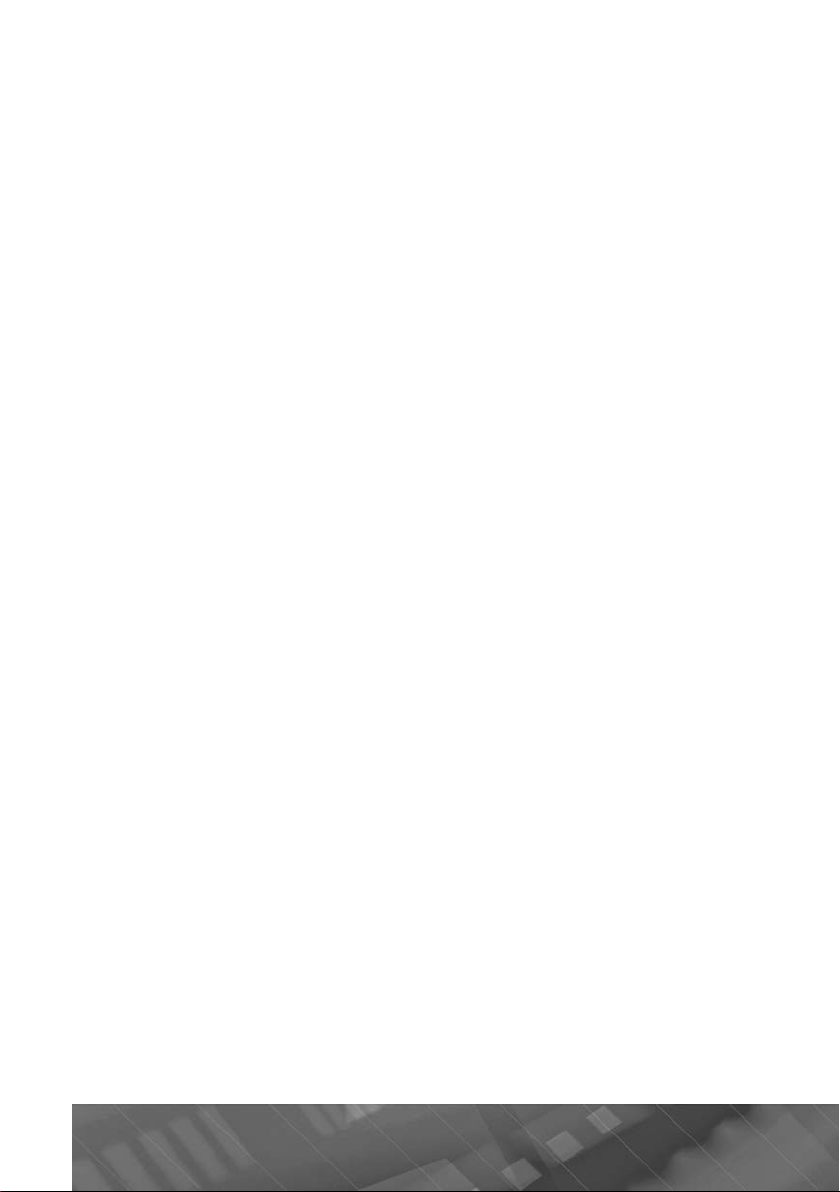
(
-
á
ó
áñëó
.
ó
.
óëó
-
ó
.
.
Воспроизведение видеофайлов
..........................................................................................
6
é
uetooth
.............................................................................................................................
9
.
.....................................................
DUN
...................................................................................................................................
h
®
DUN
.
41
Ò
3
3
3
3
À
3
...............................................................
44
û
ÿ
.......................................................................................................................................
44
Ý
å
.............................................................................................................
4
................................................
6
.................................................................
8
..............................................
8
...................................................................................................................
9
,
...............................................................................................
......................................................................................................................................
2
Просмотр изображени
Просмотр текстовых документов .........................................................................................
Режим Bl
Включение/отключение Bluetooth ....................................................................................
Настройка путей сохранения переданных файлов
æèì
Список мобильных телефонов, совместимых с модулем Bluetoot
оддерживающих режимы Hands-Free и
...........................................................
è
ехнические характеристики..................................................................................................4
сновные ........................................................................................................................................4
одключение внешних устройств и карт памяти .........................................................4
êðàí..................................................................................................................................................4
ккумулятор ...................................................................................................................................4
Воспроизводимые форматы и типы файлов
Технические допуски на возможные незначительные дефект
изображени
ксплуатация устройства, неисправности и их устранени
ерезагрузка системы
озможные неисправности и методы их устранения
Для безопасного управления автомобилем
Хранение, транспортирование, ресурс, утилизация
Гарантии поставщика
Расшифровка даты выпуска устройства
указанной в серийном номере
Для заметок
2
2
5
4
4
4
4
51
5
Руководство пользователя определяет порядок установки и эксплуатации
портативной навигационной системы
далее устройства) в автомобиле с напря
жением бортовой сети 12 В. Отрицательная клемма аккумуляторной батареи
должна
ыть соединена с «массой».
амостоятельное вскрытие устройства, механические повреждения и нарушение правил экспл
права на гарантийное о
атации могут привести к его неисправностям и лишению
живание
При покупке устройства требуйте проверки его работоспособности. Убеди-
тесь, что в гарантийном талоне на
стройство поставлен штамп магазина, раз-
борчивая подпись и дата продажи
В связи с постоянной работой по совершенствованию устройства, повыша-
ющей его над¸жность и
чшающей эксплуатационные характеристики, в кон
трукцию и меню управления могут быть внесены изменения, не отраж¸нные в
настоящем Р
ководстве и не влияющие на работу устройства
Прежде чем включить устройство, внимательно ознакомьтесь с настоящим
ководством пользователя
PROLOGY iMap-570 G L
Page 4
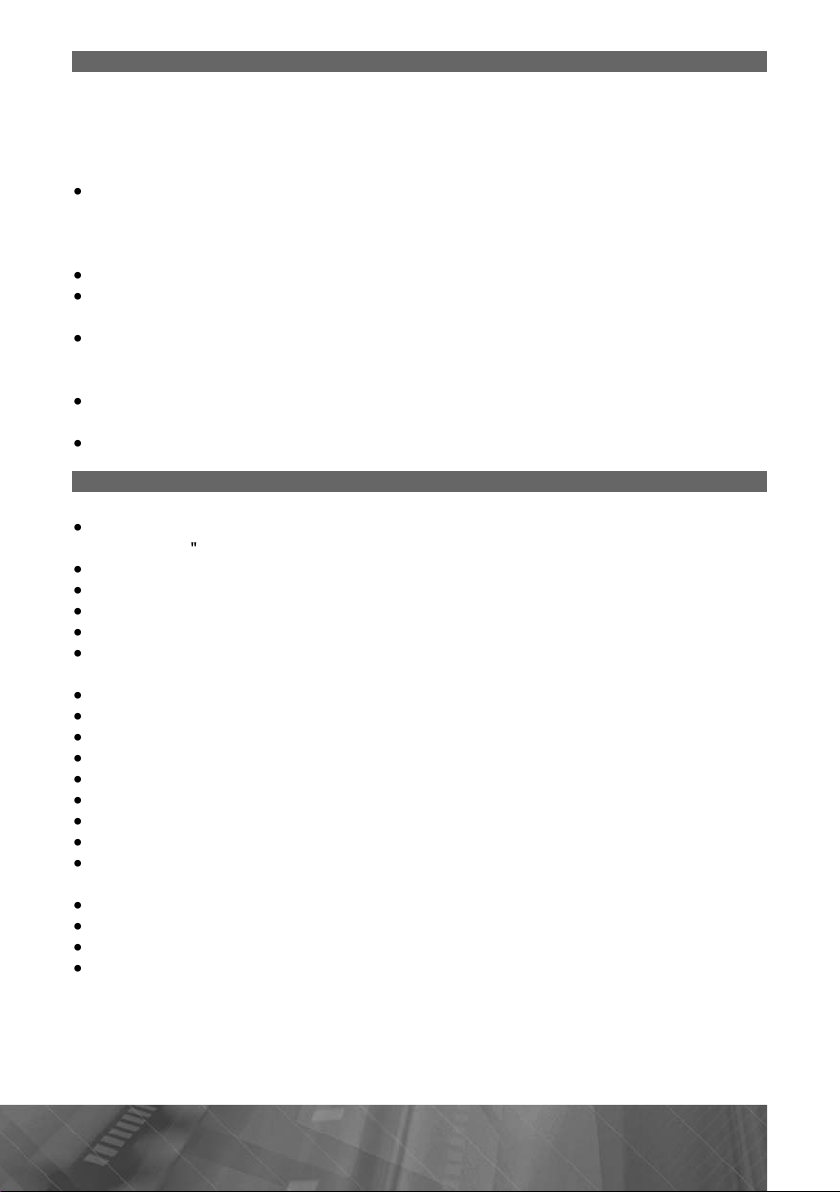
Назначение устройства
-
ðåá
.
Óñòð
Í
-
;
;
;
;
á
;
.
2
5
ÑÑ
S
000
3D
ü
SD
600
Á
SB
t
ê
ð
ê
è
Устройство PROLOGY iMap-570GL оснащено жидкокристаллическим дис
плеем с размером экрана по диагонали 127 мм. Такой дисплей обеспечивает
минимальное пот
ойство обеспечивает:
прокладывание маршрута и определение местоположения с использованием
сигналов спутников систем GP S и ГЛ О НАСС в режиме реального времени
благодаря встроенному навигационному программному обеспечению
тел Навигатор
чтение карт памяти microSD
воспроизведение аудио-, видеофайлов, файлов изображений, текстовых
файлов
совершение входящих/исходящих звонков, навигацию по сети Интернет
и прием актуальной информации о дорожных заторах пут¸м соединения с
вашим мобильным телефоном через модуль Bluetooth
воспроизведение звуковых подсказок навигационной системы с использованием автомо
работу проигрывателя аудиофайлов в фоновом режиме
ление энергии
àâè
ильной аудиосистемы
Функции устройства
Интерактивный сенсорный ЖК-монитор высокого разрешения с диагональю
7 ìì (
1
Поддержка российской системы спутниковой навигации ГЛОНА
дновременная работа с системами ГЛОНАСС и GP
Программное обеспечение «Навител® Навигатор» ГЛОНАСС/GPS
тображение дорожных заторов в реальном времени
Пакет карт «Содружество» – подробные карты России, Украины, Беларуси и
Казахстана
Картографическое покрытие более 168
Более 2250 насел¸нных пунктов с HD-картографией
тображение карт в режимах 2D/
Музыкальный и видеопроигрывател
лот расширения для карт памяти micro
Процессор SiRF ATLAS V
бъем внутренней памяти – 4 Г
Интерфейс mini-U
Поддержка беспроводной технологии Bluetooth® для управления мобильным
телефоном и возможностью выхода в Interne
FM-передатчи
Встроенный аккумулято
Встроенный динами
Выход на наушник
ÌÃö
насел¸нных пунктов
Page 5
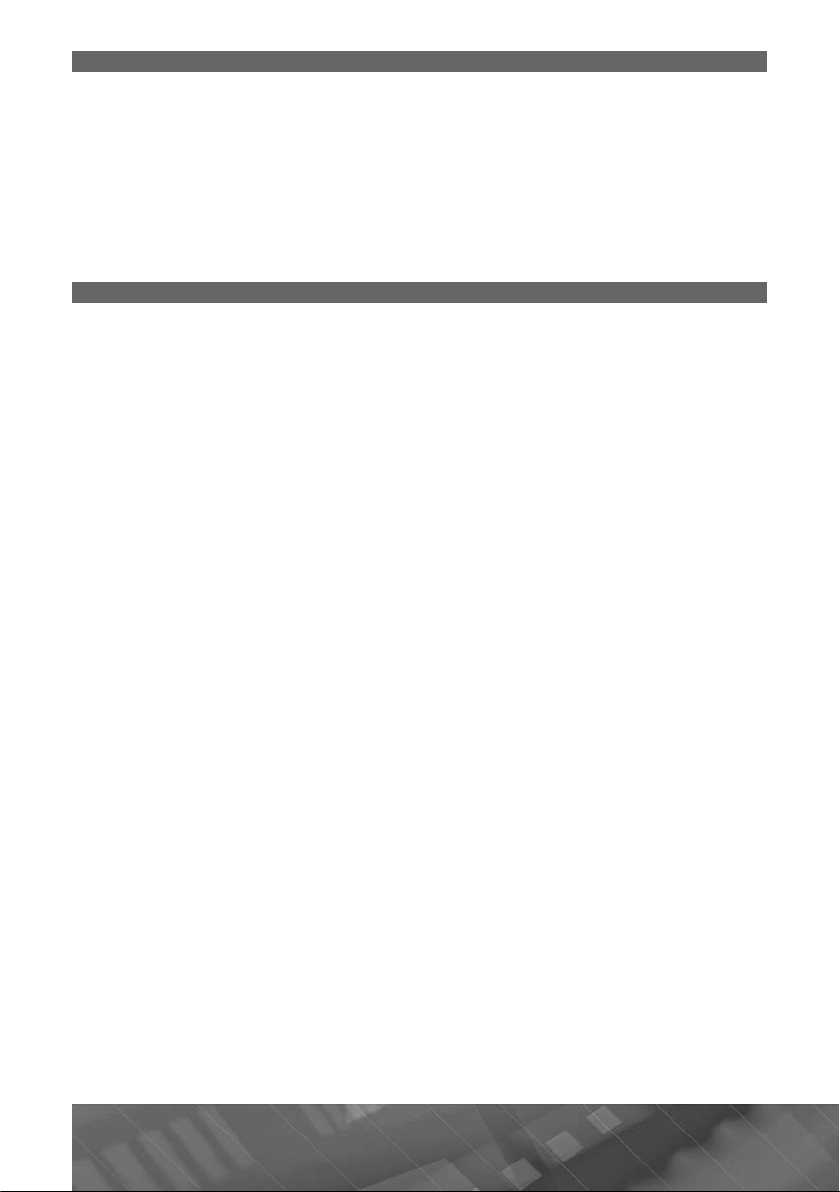
Комплект поставки
1
2
àáå
Î
ò
1
1
1
S
600
2
f
Ä
0
Î
á
ó
.
ó
ó
.
2
óìó
.
ó
ó
ó «Ý
ó
.
ó
ó
.
-
ó
ÎÏÓÑ
Î.
î
.
î î
.
ортативная навигационная система PROLOGY iMap-570GL 1 øò.
онштейн
Автомобильный адаптер 1
B-ê
Документация к навигационному П
астоящее Руководство пользователя
арантийный талон
ндивидуальная потребительская тара
ëü 1 øò.
В для подключения к разъ¸му прикуривателя 1 шт.
1 комплек
øò.
øò.
øò.
комплект
Рекомендации по эксплуатации и меры предосторожности
Портативная навигационная система iMap-570GL является персональ-
ным компьютером с дисплеем 5" (процессор
память – 1
ленное лицензированное программное обеспечение – Microso
анное изделие является технически сложным товаром в соответствии с поста-
новлением Правительства Российской Федерации от 1
б утверждении перечня технически сложных товаров», в отношении кото-
«
ðîãî òðå
смотренных Законом РФ «О защите прав потребителей»
ïðåä
Монтаж и эксплуатация данного сложного электронного устройства должны
ществляться в соответствии с настоящим Руководством. Эксплуатация
îñ
стройства, подключение и настройка изложены в данном Руководстве и могут
ыть произведены потребителем в полном объ¸ме самостоятельно
Для подачи питания на данное устройство при его эксплуатации в автомо-
биле может использоваться только источник питания с напряжением +1
постоянного тока; отрицательная клемма акк
оединена с «массой»
Перед установкой устройства, пожалуйста, полностью прочитайте данное
ководство.
Не пытайтесь в сл
вать его самостоятельно. Если
к раздел
шибки, допущенные при установке и эксплуатации устройства, могут быть иногда приняты за его неисправность. Если неисправность не
тесь в сервисный центр
При мойке автомобиля следите, чтобы внутрь устройства не попала вода, так
как это может привести к его повреждению. Недоп
стройство, т.к. это может привести к его выходу из строя
â
После эксплуатации автомобиля в летний период на открытом воздухе необ
ходимо пылесосить салон в целях сбора возможных трупов насекомых и предотвращения попадания их вн
насекомых НЕД
збегайте длительного воздействия на устройство пыли и повышенной
влажн
При попадании в устройство жидкости и/или посторонних предметов немедленн
8 МБ DDR2, внутренняя память – 4 ГБ NA ND FLASH, установ-
ования потребителя об их замене подлежат удовлетворению в случаях,
чае поломки открыть корпус устройства и отремонтиро-
стройство не работает правильно, обратитесь
ксплуатация устройства, неисправности и их устранение» (стр. 45).
трь устройства. Попадание внутрь устройства
ÒÈÌ
ñòè
тключите питание
IRF Atlas V
ляторной батареи должна быть
стимо попадание жидкостей
МГц, оперативная
t WinCE 6.0).
ноября 2011 г. ¹ 924
Â
странена, обрати-
PROLOGY iMap-570 G L
Page 6
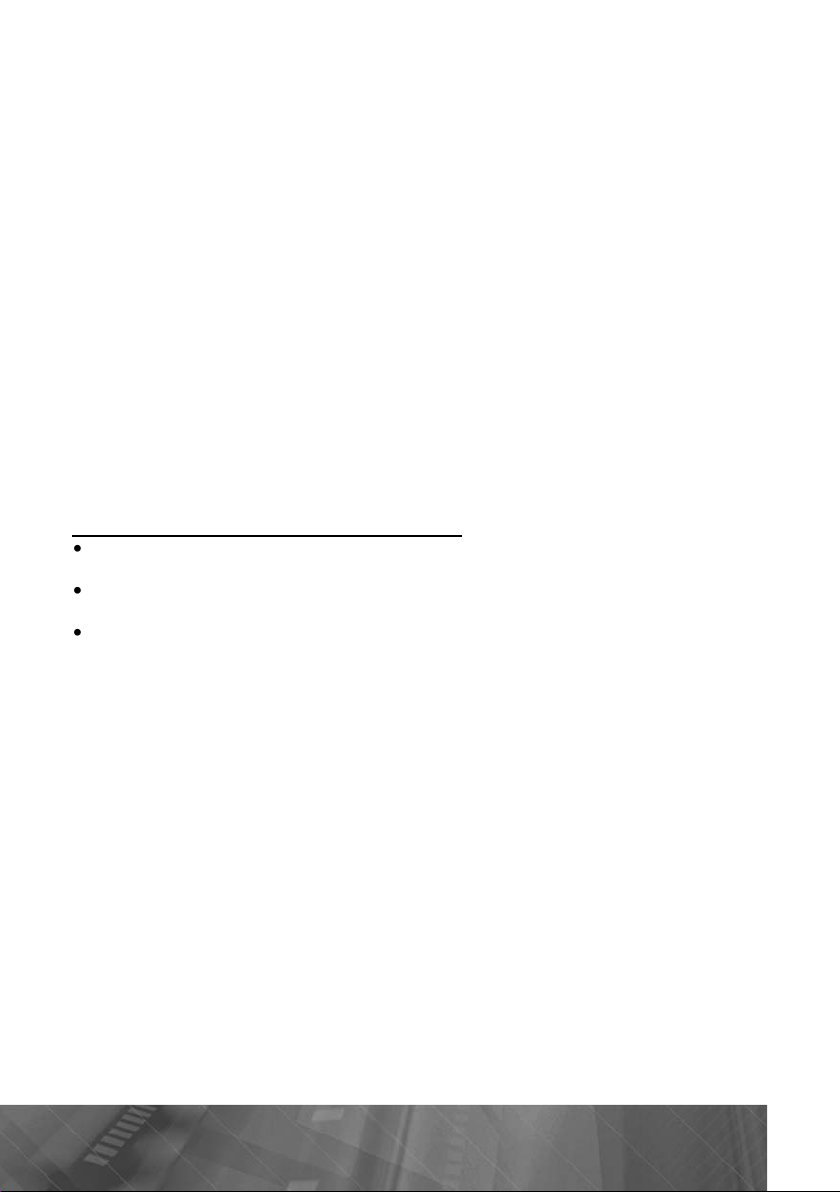
Ó
стройство должно быть установлено в проветриваемом или вентилируемом
á
á
.
Ç
ä
.
Ä
.
S
.
Â
.
ÆÊ
.
Ä
.
Î
.
Производитель не нес¸т ответственность:
ðä
ó
;
.
ð
ó
óìó
.
.
óìó
.
à
ó
.
Ä
Í
ð
месте, недоступном для попадания прямых солнечных лучей, таким о
ы оно не перекрывало обзор дорожного движения
÷òî
еред очисткой корпуса устройства его питание должно быть отключено.
Используйте для очистки слегка влажную мягкую безворсовую ткань.
ется использовать
ля очистки сенсорного экрана используйте специальные чистящие салфетки, имеющиеся в продаже в магазинах электроники
збегайте воздействия высоких температур и механических воздействий на
кабели питания и U
е подвергайте устройство сильным ударам
ри резких перепадах температуры окружающего воздуха возможно появление конденсата внутри устройства.
ние устройства и дождаться полного исчезновения конденсата
е прилагайте чрезмерных усилий при нажатии на сенсорные иконки во
избежание повреждения
ля защиты сенсорного экрана от царапин рекомендуется использовать
специальные защитные пл¸нки и стилусы, имеющиеся в продаже в магазинах
лектроники
ри возникновении неисправностей в работе устройства не пытайтесь устранить их самостоятельно.
за ошибки, допущенные при эксплуатации устройства и приведшие к его
из строя;
выход
за ущерб, прямо или косвенно причин¸нный в процессе эксплуатации устрой-
тва его владельцу, третьим лицам и/или их имуществу и недвижимости
за проблемы, возникшие вследствие самостоятельной установки устройства
ля этой цели какие-либо моющие или чистящие жидкости
B-кабель устройства.
этом случае необходимо отключить пита-
-экрана
братитесь в сертифицированный сервисный центр
разом,
апреща-
Встроенный аккумулято
Никогда не разбирайте устройство, не подвергайте его сильному нагреванию
и не кладите его в вод
лятора с большим выделением тепла
àêê
Когда ресурс аккумулятора израсходован, он должен быть утилизирован в
соответствии с местными законами
апрещается разбирать устройство для замены встроенного аккумулятора.
Если акк
сервисный центр
бщие замечания по безопасности эксплуатации устройств
Водителю запрещается выполнять какие-либо операции по управлению
стройством во время движения автомобиля
анное устройство предназначено только для использования по назначению,
т. е. в качестве навигатора.
точного изме
лятор необходимо заменить, обращайтесь в сертифицированный
ения расстояний, направления, местоположения или проведения
, так как это может привести к нагреванию встроенного
е используйте его в качестве средства для высоко-
Page 7
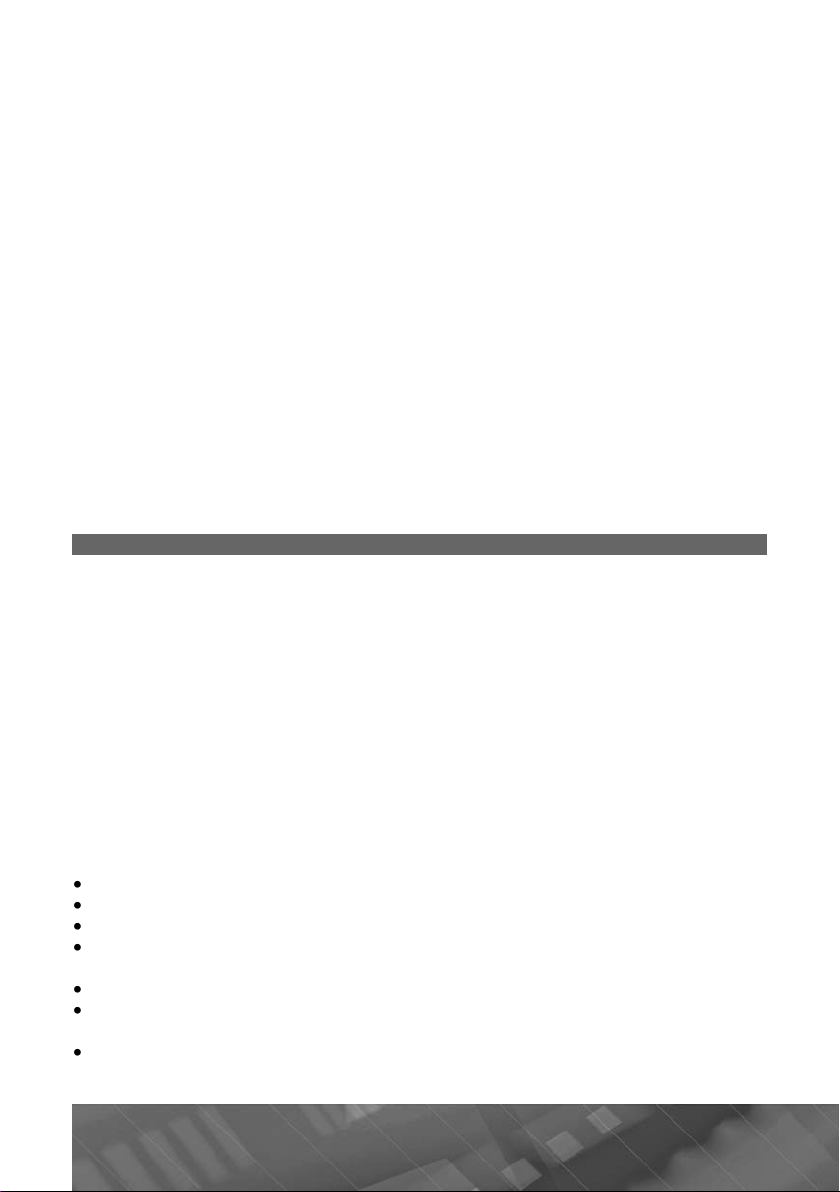
топографических работ
.
00
Ï
ó
é
.
à
.
.
Ä
GPS
(
.
Ä
GPS
.
ó
.
Ò
ó
.
ó
ó
ó
:
;
;
;
;
;
.
аршрут движения, определяемый при помощи устройства, не является
% точным и должен использоваться только в справочных целях. Соблюдайте
1
требования
Íå äîï
равил дорожного движения, указания дорожных знаков и разметки.
скайте длительного воздействия прямых солнечных лучей на корпус
устройства, поскольку это может привести к нагреву встроенного аккумулятора
и выходу устро
ства из строя
диноличную ответственность за работу системы глобального позиционирования (GPS) несет правительство США. Любые изменения в работе системы
могут повлиять н
точность определения местоположения с использованием
данного устройства
пределение местоположения при помощи данного устройства невозможно
внутри зданий, тоннелей, под автомобильными и железнодорожными мостами
ля определения текущего местоположения необходим прием сигнала минимум от 4
в неблагоприятных метеорологических условиях
-спутников. Прием сигнала ухудшается при нахождении устройства
сильная облачность, дождь,
нег, туман) и/или вблизи высоких деревьев и зданий
ругие беспроводные устройства, находящиеся в салоне автомобиля, могут
ухудшить качество приема
-сигнала
ри эксплуатации в салоне автомобиля закрепите устройство в держателе.
есто крепления держателя не должно перекрывать водителю обзор дорожного
движения, а также не должно препятствовать раскрытию под
шек безопасности
Особенности использования системы ГЛОНАСС/GPS
очность определения координат при совместном использовании систем
PS (Global Positioning System – глобальная система позиционирования) и ГЛОАСС (ГЛОбальная НАвигационная Спутниковая Система) составляет около 5
метров. Высотные здания, деревья вдоль дорог, движение в тоннеле создают так
называем
ю радиотень и снижают точность до 10 метров и более
После включения питания устройства может потребоваться несколько минут
для того, чтобы пол
чить сигнал с ГЛОНАСС/GPS-спутников и определить теку-
щее местоположение.
Во время работы
ном диапазоне, близком к диапазон
стройства не используйте приборы, работающие в частот-
ГЛОНАСС/GPS, во избежание снижения
точности определения координат местоположения.
Ниже указаны причины, по которым отображение координат может быть не
овсем точным или отсутствовать
дорога имеет очень крутые повороты
сильная облачность, туман, дождь;
тонировка ветрового стекла над местом крепления устройства
устройство установлено слишком высоко и находится непосредственно под
отолком салона автомобиля
дорога, идущая в гору, имеет много поворотов
автомобиль разворачивается на ограниченном пространстве проезжей
асти или парковки
втомобиль движется среди высоких зданий или по заснеженной местности
PROLOGY iMap-570 G L
Page 8
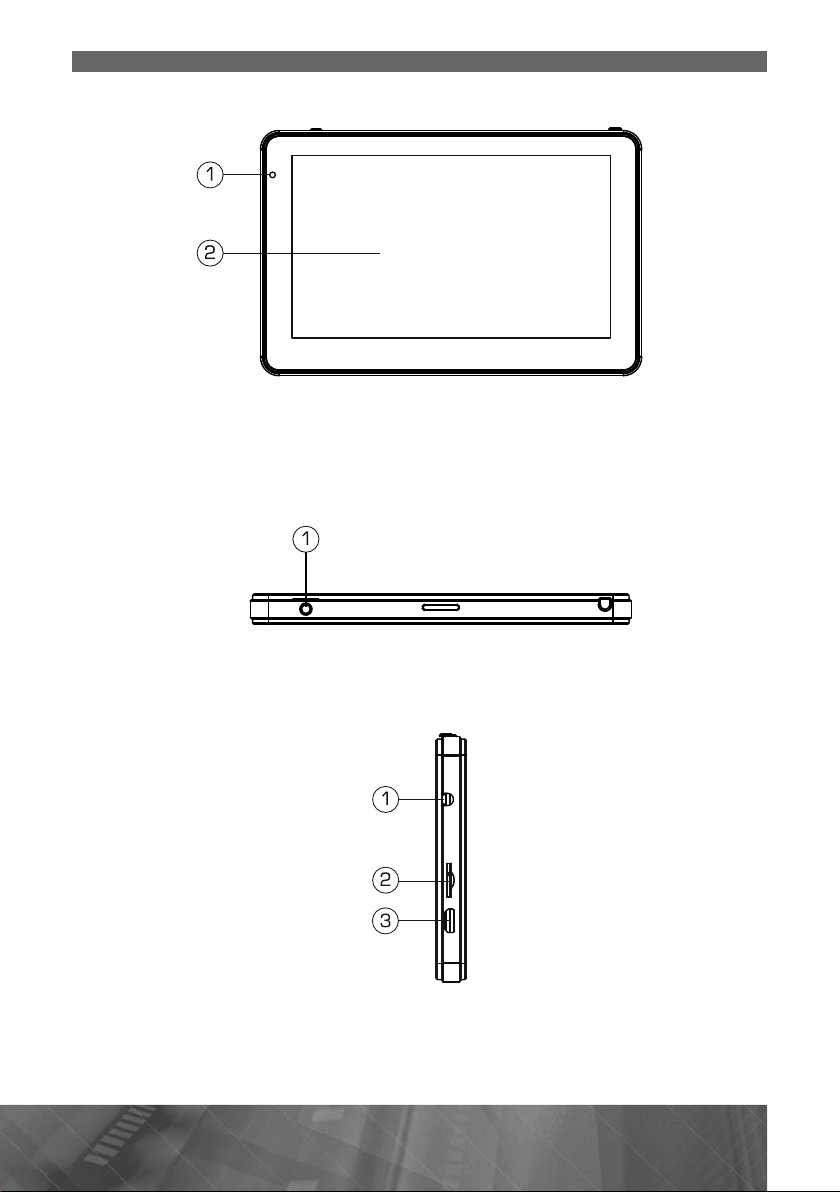
Внешний вид устройства
ü
ðà
ðàñ
ì
í
ü
F
ü
ð
USB
ередняя панел
.
ндикатор подключения к зарядному устройству. В процессе зарядки аккуму-
индикатор светится к
ëÿòî
ным цвето
.Сенсорный экра
Верхняя панел
1. Кнопка включения/выключения устройства
Левая боковая панел
.Аудиовыход mini-jack 3,5 мм (стерео)
2. Слот для подключения ка
т памяти microSD
.Разъем mini-
N/OF
7
Page 9
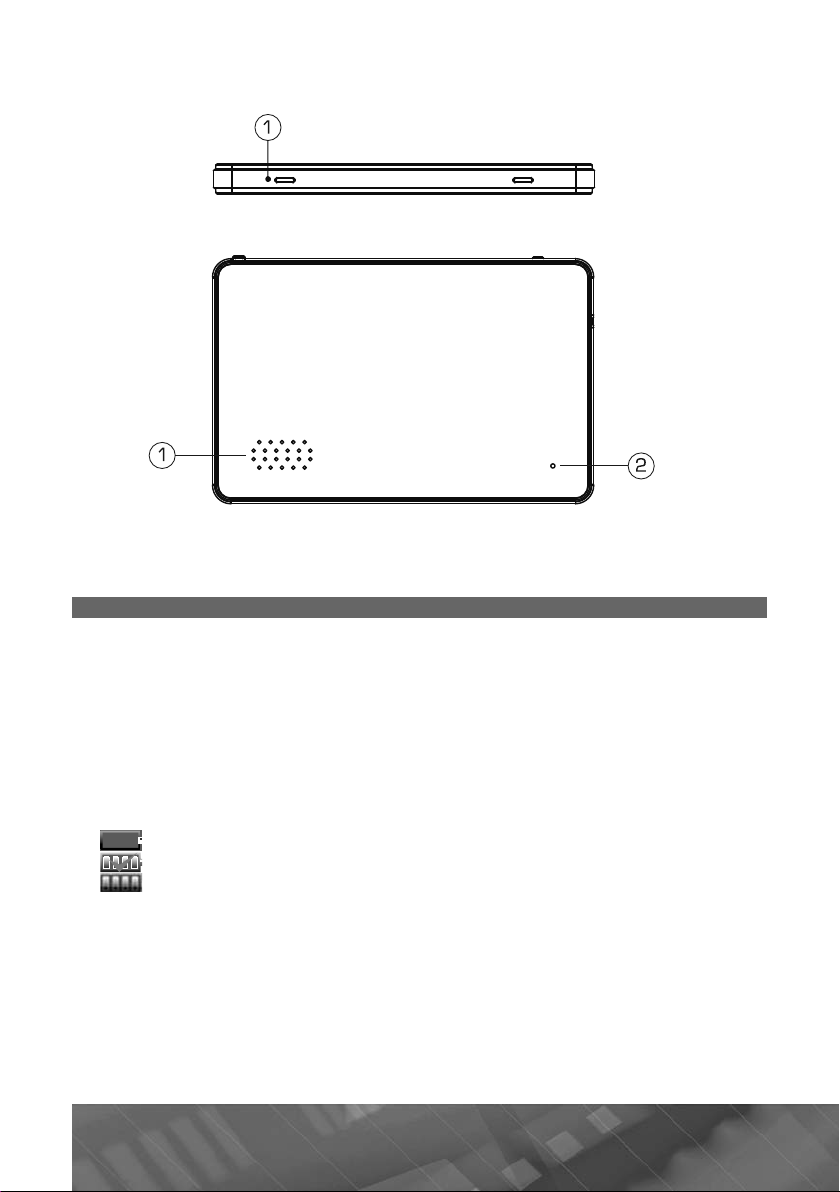
ижняя панел
ü
í
ü
.
-
ó
óìó
óìó
.
ó
;
- индикация подключения к зарядному устройству,
.
óìó
.
. Встроенный микрофо
адняя панел
1. Встроенный динамик
. Кнопка перезагрузки системы
Процесс заряда аккумулятора
RESET
ESET
Перед первым включением устройства его встроенный аккумулятор необхо
димо заряжать не менее 8-10 часов. Подключите кабель mini-USB к устройству,
затем к персональному компьютеру. Или используйте автомобильный адаптер
для подключения
ностью разряженного акк
встроенного акк
стройства к прикуривателю, в этом случае время заряда пол-
лятора составит 4–5 часов. Максимальная емкость
лятора достигается после 10 циклов «заряд-разряд»
В процессе заряда индикатор подключения к зарядному устройств
1, передняя панель) (стр. 7) светится красным цветом. Когда аккумулятор полно-
- необходима зарядка аккумулятора
- индикация полной зарядки аккумулятора
При отключении от зарядного устройства на экране отображается уровень
лятора
заряда акк
PROLOGY iMap-570 G L
Page 10
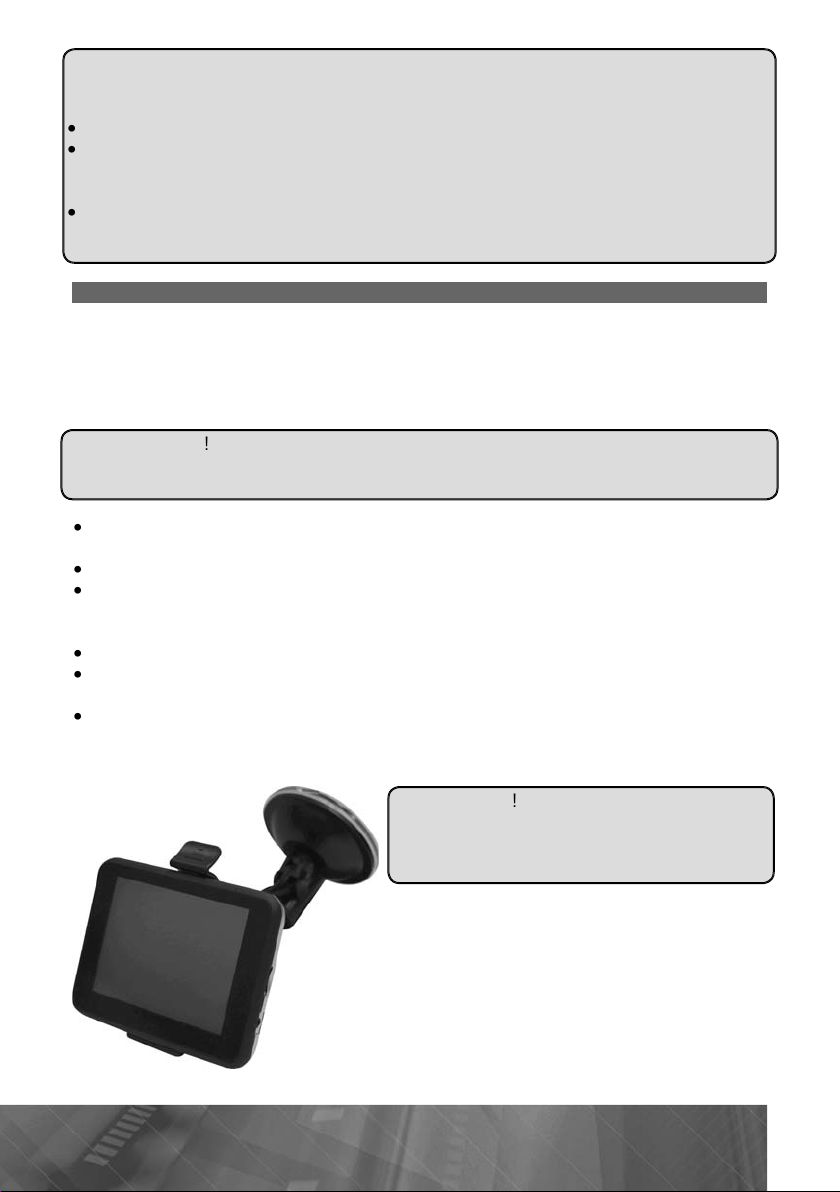
ВНИМАНИЕ
Ä
-
:
;
çàð
разряже
;
çàð
ðàç
.
Ó
á
.
à
é
.
ó
á
.
.
ó
.
Ç
Ç
ó:
.
ля оптимального использования литиевого аккумулятора следуйте нижеука
нным рекомендациям
не заряжайте аккумулятор при высокой температуре окружающей среды
нет необходимости полностью разряжать аккумулятор перед подзарядкой. Вы
можете производить под
не полностью
сли устройство не используется в течение длительного времени, необходимо
производить полную
ядку даже в случае, когда аккумулятор
ядку аккумулятора один
в две недели
Установка устройства
стройство поставляется с кронштейном и автомобильным адаптером для
установки в автомо
Использование кронштейн
ВНИМАНИЕ
ыберите в автомобиле подходящее место для установки устройства. Никогда
не устанавливайте его в тех местах, где оно может перекрыть обзор водителю
Протрите поверхность ветрового стекла в том месте, где будет установлен
кронште
Удалите защитную пленку с присоски кронштейна.
Установите кронштейн, подняв рычажок фиксатора присоски и плотно
прижав присоск
автомо
пустите рычажок фиксатора присоски
Плотно затяните фиксирующие винты на кронштейне, избегая чрезмерных
силий
Установите навигатор на кронштейн. Кронштейн состоит из защелки и основания.
автомобиля.
н, мягкой тканью с использованием чистящего средства
èëÿ
акрепите основание с установленной защелкой на ветровом стекле
èëå
кронштейна к ветровому стеклу или передней панели
атем вставьте устройство в защелк
í
ВНИМАНИЕ
Внешний вид устройства и крепления
может отличаться от указанного на
рисунке.
Page 11
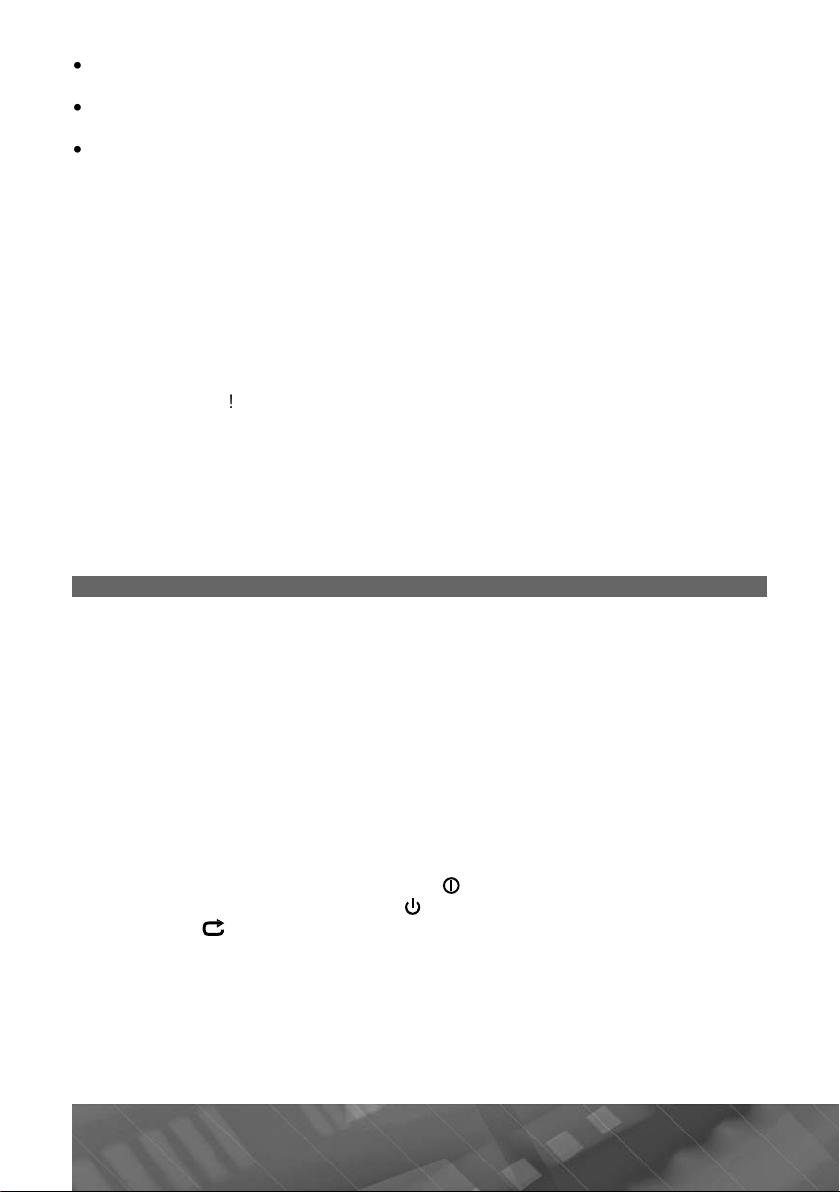
Перепады температуры и влажности могут вызвать отсоединение присоски
.
.
Ó
.
à
Ó
á
.
Å
Ä
á
.
-
û
ó
2
.
ó
ó
ó
ó
) (
).
ó
ó Î
ó
ó
) (
é
.
от ветрового стекла или приборной панели автомобиля.
Удерживая кронштейн, поднимите рычажок фиксатора присоски. Затем потя-
ите за язычок присоски и снимите кронштейн с места установки
тобы исключить возможность хищения устройства, не оставляйте его в
втомобиле на ночь или когда надолго оставляете автомобиль на стоянке
бедитесь, что для устройства обеспечен беспрепятственный обзор неба для
надежного приема сигналов спутников систем ГЛОНАСС/GPS. Определение
местоположения будет произведено в течение нескольких минут
Использование автомобильного адаптер
стройство снабжено автомобильным адаптером для зарядки аккумулятора
и питания устройства при эксплуатации в автомо
èëå
НИМАНИ
ля защиты устройства от резких бросков напряжения бортовой сети всегда
подключайте автомо
ильный адаптер только при запущенном двигателе
. Подключите автомобильный адаптер к разъему mini-USB (3, боковая панель)
ñòð. 7).
. Подключите адаптер к гнезду прикуривателя автомобиля. Свечение индика
тора автомобильного адаптера сигнализирует об электропитании устройства.
Основные операции
Начало работ
Для включения устройства нажмите и удерживайте в нажатом положении
кнопк
менее
N/OFF на верхней панели устройства (1, верхняя панель) (стр. 7) не
секунд
Устройство включится. На экране появится логотип Prology, затем главное
меню
стройства (стр. 11).
Выключение
Если Вы хотите выключить
нескольких сек
панель
ñòð. 7
стройства / переход в спящий режим
стройство, нажмите и удерживайте в течение
нд кнопкуN/OFF на верхней панели устройства (1, верхняя
На экране появится меню выключения устройства. Для выключения устрой-
тва нажмите сенсорную иконку Выкл.
нажмите сенсорн
иконк
тмена .
ю иконку Ожидание . Для возврата в главное меню нажмите
Для выхода из спящего режима повторно нажмите и
нескольких сек
панель
стр. 7). На экране отобразится режим, в котором устройство находилось
перед переходом в спящи
нд кнопкуN/OFF на верхней панели устройства (1, верхняя
режим
Для перехода в спящий режим
держивайте в течение
PROLOGY iMap-570 G L
Page 12
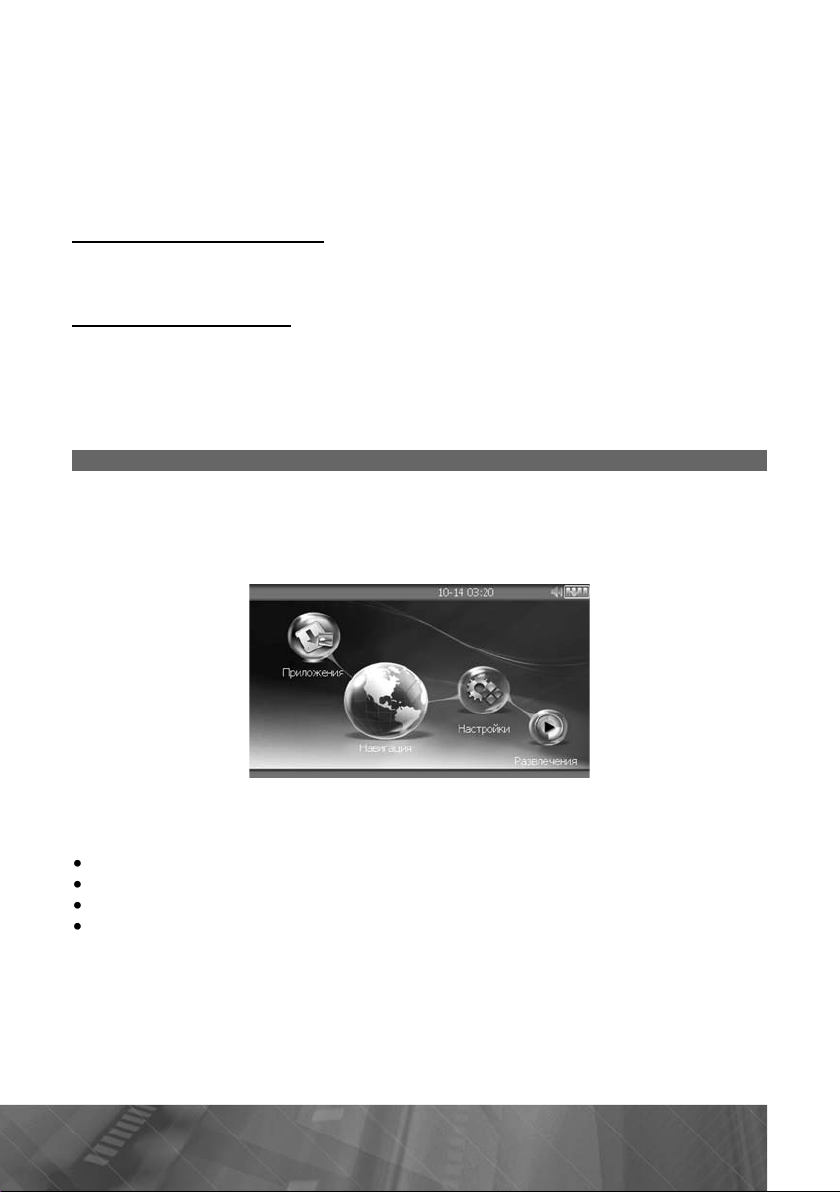
Примечание.
.
ì
Ä
Â
:
Быстрое касание (щелчок)
ð(ù)
.
Касание с удержанием
óä ð
á
Ð
é
ó
.
ó
:
;
;
;
.
сли устройство подключено к гнезду прикуривателя автомобиля, то при
отключении зажигания автомобиля устройство автоматически выключится
Основные операции по управлению устройство
ля управления устройством касайтесь сенсорного экрана кончиком пальца
или стилусом.
ы можете выполнять следующие действия
оснитесь экрана кончиком пальца/стилусом для открытия различных
опций и нажатия сенсорных иконок
оснитесь и удерживайте область экрана кончиком пальца/стилусом до тех
ïîð, ïîêà òðå
уемое действие не завершится.
Примечание.
екомендуется использовать стилус.
Главное меню
Когда устройство будет включено, на экране появится главное меню. Главное
меню является «стартово
точкой» для решения последующих различных задач.
Нажимайте сенсорные иконки для выполнения операции или открытия др
меню
ãîãî
В главном меню отображены сенсорные иконки следующих режимов и меню
стройства
Приложения (стр. 14)
Навигация (стр. 12)
Настройки (стр. 17)
Медиа (стр. 24)
11
Page 13
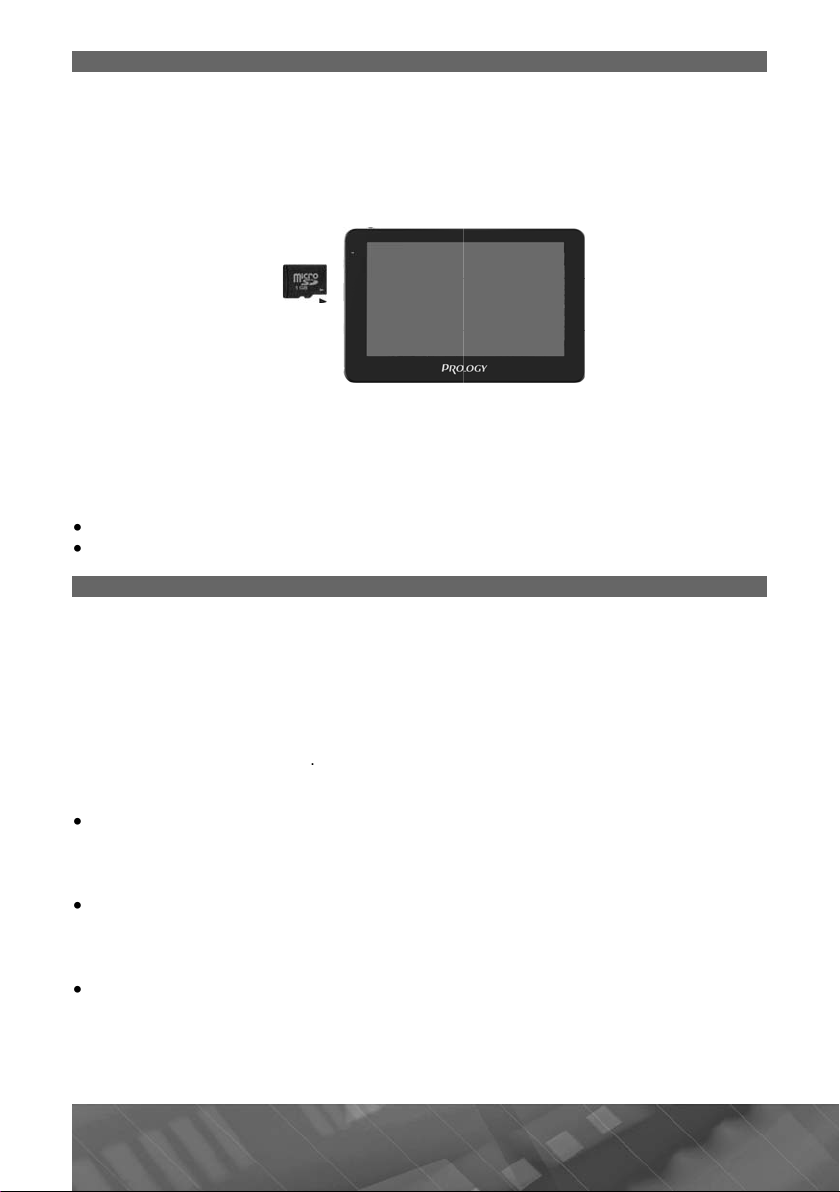
Использование карты памяти microSD
ð
.
Ä
ó
é
:
Å
Ç
.
.
ó
ó
32
Î
ó
Î
å
.
20.
.
ð
ð
.
Устройство оснащено слотом для карт памяти microSD (2), который распо-
ложен на левой боковой панели (ст
ля того чтобы воспользоваться картой памяти, вставьте е¸ в слот таким
образом, чтобы
рону слота, а лицевая сторона карты памяти совпадала с лицево
устройства
еред извлечением карты памяти убедитесь, что ни одно из приложений программного обеспечения не обращается к карте в этот момент.
приложения или файлы на ней используются – закройте их.
нажмите на карту и извлеките е¸
Примечания.
Не допускайте попадания в слот карт памяти посторонних предметов.
Карта памяти microSD не входит в комплект поставки
казательная стрелка на карте памяти была направлена в сто-
. 7)
стороной
сли какие-либо
атем аккуратно
Навигация
Нажмите сенсорную иконкуНавигация в главном меню устройства (стр. 11)
äëÿ çàï
молчанию находится во внутренней памяти устройства.
и лицензионном ключе навигационного П
программ
Информация/
ска навигационного программного обеспечения. Навигационное ПО по
Информацию о номере UUID (
навигации и последовательно нажав сенсорные иконки Ìåíþ/
программ
-значный серийный номер устройства)
вы можете просмотреть, запустив
Примечания
В случае, если после обновления навигационного программного обеспече-
ия режим навигации не работает, то следует повторно установить пути для
сполняемых файлов с расширением .exe. Смотрите раздел «Выбор каталога
авигационного программного обеспечения» на стр.
Для обновления информации о дорожных заторах в режиме реального вре-
ени необходимо включить режим DUN в меню настроек режима Bluetooth.
м. описание режима Bluetooth на стр. 29, а также описание режима DUN на
òð. 41
сли во время работы в режиме навигации устройство было переведено
спящий режим (стр. 10), а после этого вновь был включен режим навигаии, то необходимо заново включить режим DUN в меню настроек режима
Bluetooth. См. описание
DUN на ст
. 39
ежима Bluetooth на стр. 29, а также описание режима
PROLOGY iMap-570 G L
Page 14
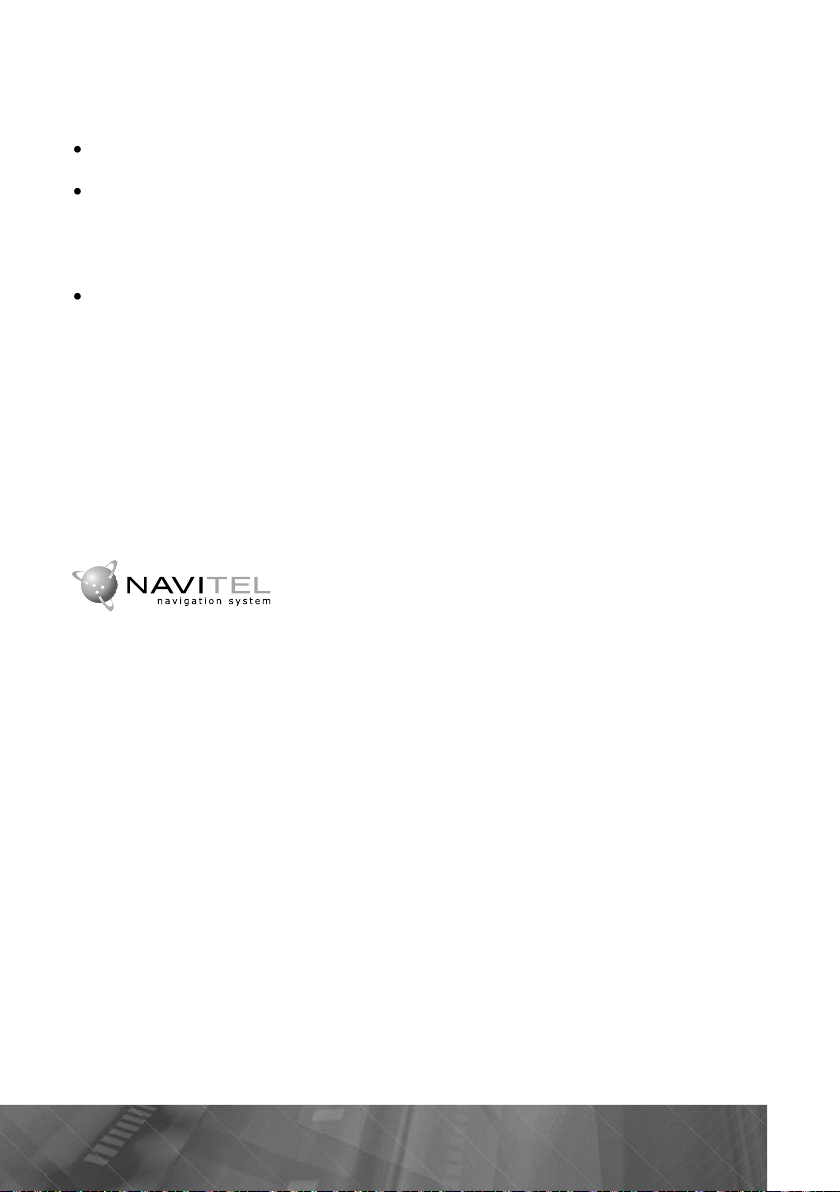
3
Ðó
ководство пользователя навигационного программного обеспечения
Í
ð
Ä
утбука.
0
Î
.
распознава
ñ
f
Î
.
Î
á
ó
.
ÇÀÎ
ä
ОНАСС/GPS
á
-
ó
ó
.
î
ó
ð
0 000
ó
«
ó
ó
ó
ó
ó
û
óò-
.
авител Навигатор» по умолчанию находится во внутренней памяти устрой-
«
ства в каталоге /Instructions (данный каталог может находиться в другом месте
в зависимости от ве
сии навигационного ПО).
ля доступа к руководству подключите устройство к USB-порту персональ-
ного компьютера или но
айл руководства называется «Navitel_Navigator_AUTO_RUS.pdf» (название
файла может быть другим в зависимости от версии навигационного ПО). Для
открытия и просмотра этого руководства на вашем компьютере должно быть
установлено программное обеспечение Adobe Reader версии 8.
(это бесплатное П
можно скачать по ссылке http://get.adobe.com/reader)
èëè âûøå
После подключения устройства к USB-порту компьютера для корректного
ния сменного накопителя владельцам компьютеров
Windows XP необходимо установить драйвер exFAT с сайта компании
Microso
t (http://support.microsoft.com/kb/955704). Запрещается форматировать внутреннюю память устройства, подключенного к компьютеру в
режиме сменного накопителя, поскольку в этом случае из памяти устройства
будет удалена вся информация, включая предустановленное навигационное
«Навител Навигатор»
Ï
Примечание. Производитель не несет ответственность за удаление пользо-
вателем навигационного П
каким-ли
о другим способом и любые последствия, возникшие после данного
из памяти устройства путем форматирования или
даления
Навител Навигатор — навигационное программное
обеспечение, разработанное
«ЦНТ» для мультиме-
ийных устройств с сенсорным экраном, оснащ¸нных
встроенными или внешними ГЛ
ным о
еспечением поставляется специальный комплект карт городов и обла
-при¸мниками. Вместе с программ-
ñòåé России, Украины, Республики Беларусь и Казахстана с названиями
лиц, номерами домов, станциями метро, АЗС, ресторанами, расположением
лесов, рек, оз¸р и др
гой важной и полезной информацией
Подробные навигационные карты городов «Навител Навигатор Содру-
жеств
сведениями для поиска зданий по акт
» включают в себя жилую и промышленную инфраструктуру города со
альному почтовому адресу вплоть до
построек в частном секторе.
обные навигационные карты городов основаны на картах масштаба
Ïîä
1:1
íîì
тического формирования оптимального маршр
, подготовленных профессиональными картографами по специаль-
заказу ЗАО «ЦНТ».
Карта
Навител Навигатор Содружество поддерживает функции автома-
та по дорогам и ведения по нем
с голосовыми подсказками водителю о предстоящих маневрах.
В дорожн
оптимального маршр
движения, развязок и кр
Êàðò
ю сеть подробных навигационных карт городов для построения
та включены все улицы и дороги с учетом направленности
говых движений.
«Навител Навигатор Содружество» наполнены большим количеством информации о полезных объектах (POI), достопримечательностях и соп
ствующем сервисе
1
Page 15
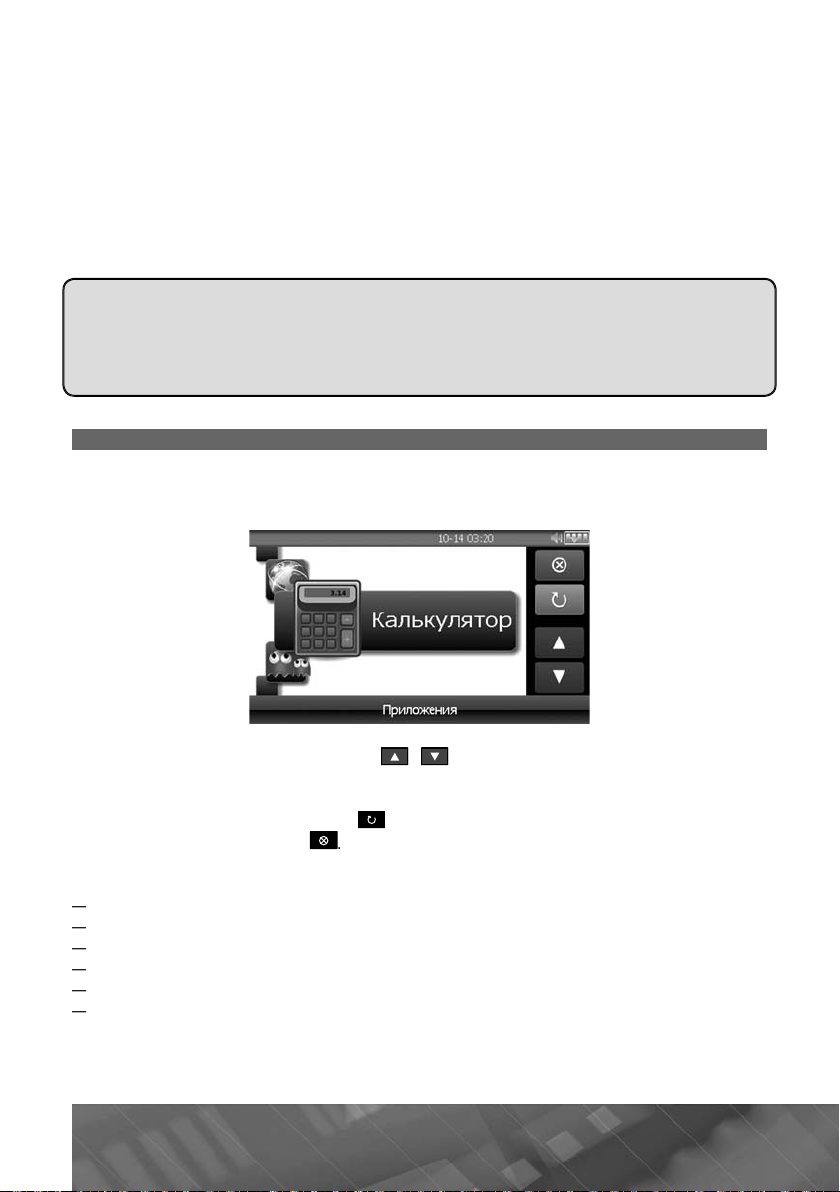
АО «ЦНТ» — активно развивающаяся компания, ориентированная на рынок
ó
ôîð
-
ó
.
-
ÇÀÎ
.
Ä
ó
):
/
ó
.
Для выхода из выбранной настройки и возврата в меню выбора приложе-
ó
ó
SS
û
)
ò
h
6
0
u
u
00
оссийской Федерации и стран СНГ. Миссия компании — совершенствова-
ние, развитие и распространение современных решений и прод
мационных технологий и цифровой картографии. Мы стремимся разраба
èí
ктов в области
тывать программное обеспечение, удовлетворяющее требованиям над¸жности,
безопасности и
добства использования
ЗАО «ЦНТ» уделяет большое внимание оперативной и квалифицированной
технической поддержке своих клиентов. По всем вопросам, связанным с нави
гационным программным обеспечением «Навител Навигатор» (проблемы в
работе, обновления и прочее) обращайтесь в
«ÖÍÒ»
Адрес: 125190, г. Москва, Ленинградский проспект, д. 80, корп. 1
Телефон/факс: (495) 787-66-8
-mail: info@navitel.s
Web: http://www.navitel.s
ежим работы: понедельник–пятница с 10.00 до 19.
Приложения
ля открытия меню приложений устройства нажмите сенсорную иконк
Приложения в Главном меню (стр. 11
помощью сенсорных кнопок
далее нажмите на сенсорн
ю иконку данного приложения
ний нажмите сенсорную иконку
нажмите сенсорн
ю иконк
выберите желаемое приложение и
Для возврата в Главное меню устройства
Доступные приложения:
LONA
Игр
Калькулятор
FMTX (FM-передатчик
нтерне
uetoot
PROLOGY iMap-570 G L
Page 16
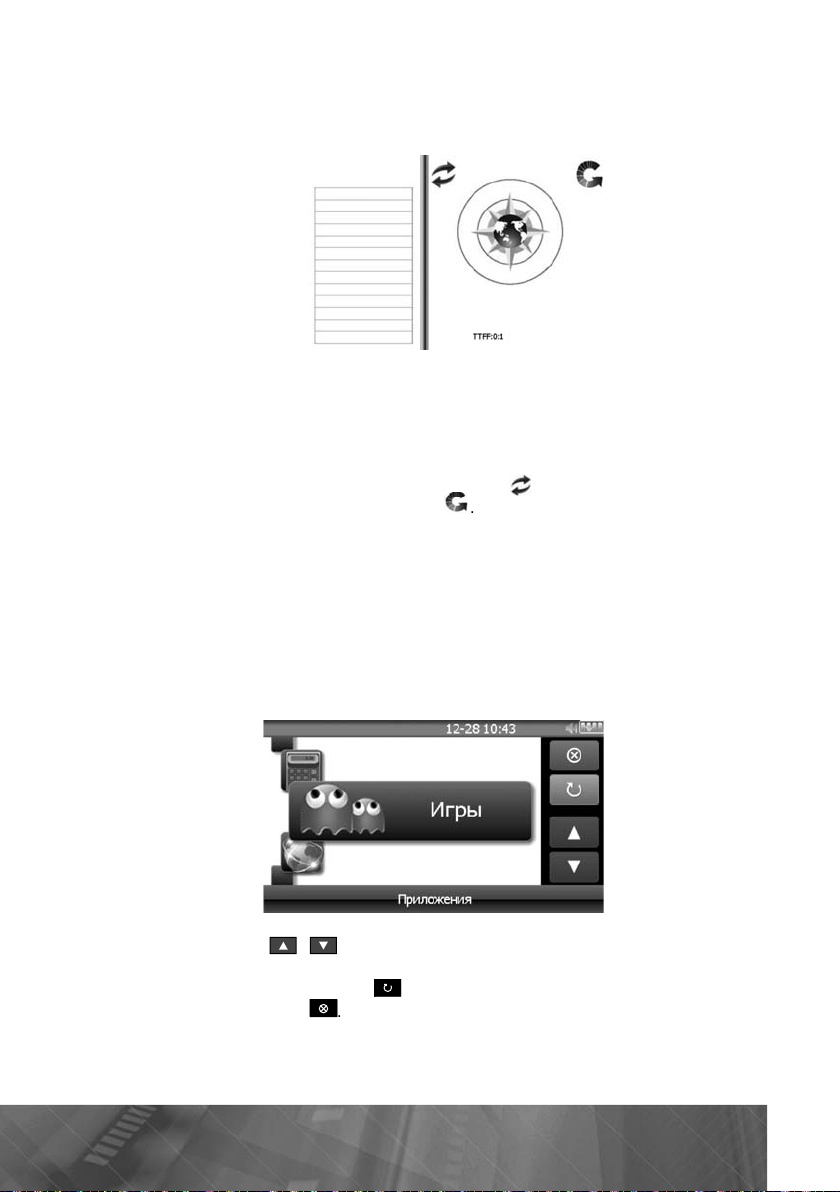
5
GLONA
SS
:
-
.
GPS
SS.
Для обновления информации нажмите иконку
ó
ó
è
ê
î
.
ó
.
ðû
):
/
ÿ
à
ó
ажмите сенсорную иконку
LONASS в меню приложений устройства. На
кране отобразится меню ГЛОНАСС/GPS-приемника
В данном окне представлена информация о вашем местоположении: коорди
наты широты и долготы в градусах
центральной части экрана показаны спутники, сигнал от которых прини-
мает устройство, в левой части экрана – сигналы
, в правой части – сигналы
LONA
. Для возвращения в меню
«Приложения» нажмите сенсорн
ю иконк
Примечание
Сведения на данной странице даны исключительно для наглядности. Вы
можете видеть несколько сп
тниковых сигналов, принимаемых устройством, а
также мощность принимаемых сигналов
Èã
Нажмите сенсорную иконкугры в меню приложений устройства (стр. 14
Нажимайте иконки
нажмите сенсорную иконку
æåíè
жмите сенсорную иконк
í
для выбора игры. Для е¸ старта нажмите на сен-
гры и возврата в меню Прило-
Для возврата в Главное меню устройства
1
Page 17

алькулято
ð
:
-
.
)
ó
/
ó
0
ó
S
ó
.
-
ó
.
:
É
ð
.
ажмите сенсорную иконкуКалькулятор в меню
риложений устройства
(стр. 14). На экране отобразится следующее окно
ыполняйте желаемые вычислительные действия, нажимая соответствую
щие сенсорные иконки
FMTX (FM-передатчик
строенный FM-передатчик предназначен для передачи аудиосигнала, т. е.
кового сопровождения навигационного ПО или воспроизводимого аудио
зв
видеофайла на головное устройство вашей автомобильной аудиосистемы. При
этом головное
пазон частот FM-передатчика – 87...1
Подключите к разъем
(стр. 7) автомобильный адаптер или U
стройство должно находиться в режиме радиоприемника. Диа-
8 ÌÃö.
mini-USB (3) на левой боковой панели устройства
B-кабель для обеспечения над¸жной и
стойчивой передачи аудиосигнала в радиодиапазоне
имечание. Данный провод служит передающей антенной. Без подключ¸н
ного кабеля производитель не гарантирует надлежащего качества передаваемого а
диосигнала
Для перехода в данный режим нажмите сенсорную иконкуFMTX в меню
приложений
ключите FM-передатчик, нажав сенсорную иконку Âêë (Enable), ïðè ýòîì
ЗВУК УСТРО
для отключения FM-пе
СТВА БУДЕ Т О ТКЛ Ю ЧЕН. Повторно нажмите данную иконку
едатчика
PROLOGY iMap-570 G L
Page 18

Ä
ля выбора рабочей частоты передатчика в направлении ее уменьшения
/
/
á
ó
риема.
.
.
ó
ó
ó
ó
ó
ó
h
):
.
увеличения нажимайте иконки / соответственно или перемещайте влево
вправо сенсорный ползунок на экране устройства. Выберите такую частоту, на
которой отсутствует радиовещание, а статические помехи имеют ста
ильный
ровень. На этой частоте не должны прослушиваться какие-либо радиопередачи.
адиоприемник, ресивер или тюнер головного устройства вашей аудиосистемы
должен быть настроен на ту же самую частоту для обеспечения качественного
п
ажмите иконку
брос (Undo) для возврата к частоте, на которую
-передатчик был настроен перед выключением данного режима
Браузер сети Интернет
ажмите сенсорную иконку Интернет в меню приложений устройства (стр. 14).
еред использованием браузера необходимо сначала выполнить инструкции
по настройке режима
UN в приложении Bluetooth íà ñòð. 39
Для отображения сенсорной QWERTY-клавиатуры нажимайте сен-
ю иконку справа от адресной строки. Для скрытия сенсорной
ñîðí
WERTY-клавиатуры дважды нажмите в свободной области экрана (вне кла-
ры ввода). Рекомендуется использовать стилус для ввода символов, букв
виат
и цифр в адресной строке или полях ввода бра
в верхней части сенсорной клавиат
любое место экрана. Для выхода из бра
ры и, удерживая е¸ нажатой, переместите в
зера нажмите иконк
зера. Коснитесь серой полоски
Режим Bluetoot
Нажмите сенсорную иконкуluetooth в меню приложений устройства (стр. 14
Описание режима Bluetooth см. на стр. 29
17
Page 19

Настройки
à
Ä
):
/
.
Для выхода из выбранной настройки и возврата в меню настроек устрой-
ó
ó
ó
:
/
ó
.
ó
Для увеличения громкости нажимайте иконку
/
àæà
.
Меню настроек устройств
ля открытия меню настроек устройства нажмите сенсорную иконку
астройкив Главном меню (стр. 11
помощью сенсорных кнопок
выберите нужную настройку и далее
нажмите на сенсорную иконку данной настройки
тва нажмите сенсорную иконку . Для возврата в Главное меню устройства
нажмите сенсорн
ю иконк
Громкость
Нажмите сенсорн
ю иконкуомкость в меню настроек устройства (стр. 18).
оявится меню настройки громкости, как показано на рисунке
помощью сенсорных кнопок
кости зв
кового сопровождения нажатия сенсорных иконок и уровня громкости
выставьте желаемый уровень гром-
при воспроизведении файлов
Для уменьшения громкости нажимайте иконк
Нажмите сенсорную иконку
тии на сенсорные иконки
í
для отключения/включения звука при
PROLOGY iMap-570 G L
Page 20

9
×
асово
ñ
:
/
.
:
/
ó.
ó
ó
áó
.
ó
.
Ä
Sy
-
.
é ïîÿ
ажмите сенсорную иконку
асовой пояс в меню настроек устройства
(стр. 18). Появится меню выбора часового пояса, как показано на рисунке
помощью сенсорных кнопок
выберите часовой пояс
Настройки USB
ажмите сенсорную иконку
оединение в меню настроек устройства (стр. 18).
а экране отобразится меню, как показано на рисунке ниже
помощью сенсорных кнопок
выберите желаемую настройк
Если выбран режим USB, то при подключении устройства к персональном
компьютеру или ноутбуку внутренняя память и карта памяти microSD (если она
вставлена в слот
накопителей, и можно
стройства) будут отображены в системе в качестве съемных
дет производить все операции по удалению, копирова-
нию, перемещению файлов и т. д
Примечание. В устройстве, когда оно подключено к компьютеру в данном
режиме, зап
ск программы навигации и воспроизведение мультимедиафайлов
невозможно
ля того, чтобы после подключения к компьютеру устройство определялось
как элемент синхронизации Active
nc, выберите режимActiveSync
римечание. Программное обеспечение ActiveSync доступно для бесплат
ного скачивания с сайта http://www.microsoft.com
1
Page 21

0
Выбор каталога навигационного программного обеспечени
ÿ
ä
S
)
.
.
ó
ó
Î
Î
á
ó
.
è
:
ó
для возврата к заводским настройкам. Для
ó
ажмите сенсорную иконку Каталог ПО в меню настроек устройства (стр. 18).
а экране отобразится следующее окно:
ажмите сенсорную иконку
micro
нием .exe
D или во внутренней памяти устройства исполняемого файла (с расшире-
навигационного программного обеспечения
ля входа в меню поиска на карте памяти
После выбора файла будет осуществл¸н возврат в данное меню и на экране
будет отображены название файла и каталог, в котором он находится
апрещается форматировать внутреннюю память устройства, подключ¸нного к компьютер
памяти
стройства будет удалена вся информация, включая предустановленное
навигационное П
зователем навигационного П
или каким-ли
даления
íîãî
в режиме сменного накопителя, поскольку в этом случае из
. Производитель не нес¸т ответственность за удаление поль-
из памяти устройства путем форматирования
о другим способом и любые последствия, возникшие после дан-
аводские настройк
Нажмите сенсорную иконкуаводские в меню настроек устройства (стр. 18).
а экране отобразится следующее окно
Нажмите иконк
отмены и выхода из данного режима нажмите сенсорную иконк
2
PROLOGY iMap-570 G L
Page 22

систем
å
:
.
.
.
.
à
.
ÿ
óìó
à
ó
/
-
.
ажмите сенсорную иконку
системе в меню настроек устройства (стр. 18).
а экране отобразится следующее окно
разделе Модель показан номер данной модели устройства
разделе
показан номер версии операционной системы данного
устройства
разделе
показан номер версии программного обеспечения данного
устройства
разделе UUID показан уникальный идентификационный номер устройства
Функция экономии энергии/информация о заряде аккумулятор
Нажмите сенсорную иконку Заряд в меню настроек устройства (стр. 18)
1. Индикация времени отключения подсветки диспле
. Индикация подключения к зарядному устройству/отображение информации
о заряде акк
лятор
Установите желаемое значение времени, через которое произойдет отклю-
стройства. Для этого нажимайте сенсорные иконки
Примечание. При подключении к зарядному устройству в поле (2) отобража
ется «Подключ. к сети»
21
Page 23

Калибровка сенсорного экран
à
:
á
.
È
-
.
ó
ðåìÿ
ó
:
/
/
óò.
ажмите сенсорную иконку Калибровка в меню настроек устройства (стр. 18).
а экране отобразится следующее окно
тилусом нажмите на указатель в центре экрана, указатель переместится.
овторяйте данную процедуру каждый раз по мере перемещения указателя по
экрану, пока процесс кали
ровки не завершится
о окончании процедуры калибровки нажмите стилусом в любой точке
экрана для сохранения полученных настроек.
ли не выполняйте никаких дей-
твий по управлению устройством в течение 30 секунд для выхода без сохране
ния калибровочных настроек
Данную операцию необходимо выполнить, если произош¸л сбой в управлении
енсорным экраном, то есть изображение сенсорной иконки на экране не соот-
ветств
ет е¸ действительному расположению.
Äàòà/Â
Нажмите сенсорную иконку Дата, Время в меню настроек устройства (стр. 18).
Появится меню Дата/Время, как показано на рис
íêå íèæå
.
помощью сенсорных кнопок
выставьте значения года, месяца, дня,
часов, мин
2
PROLOGY iMap-570 G L
Page 24

3
ßçû
ê
:
/
.
ÿ
:
отрегулируйте яркость подсветки дис-
ó
ó
ажмите сенсорную иконку Язык в меню настроек устройства (стр. 18). На
экране появится меню настройки языка, как показано на рисунке
помощью сенсорных кнопок
выберите необходимый язык
Настройка подсветки ЖК-диспле
ажмите сенсорную иконку Яркость в меню настроек устройства (стр. 18).
оявится меню настройки яркости подсветки, как показано на рисунке ниже
помощью сенсорных кнопок /
плея. Для уменьшения яркости подсветки нажимайте кнопк
. Для увеличения
яркости нажимайте кнопк
2
Page 25

Мультимедиа
Ä
ó
:
/
àëåå íà
.
Для выхода из выбранной настройки и возврата в меню выбора приложе-
à
ó
.
â
3
;
.
.
:
ó;
.
ó
:
ля открытия меню развлечений нажмите сенсорную иконк
льтимедиа в Главном меню (стр. 11)
помощью сенсорных кнопок
ä
жмите на сенсорную иконку данного приложения
выберите желаемое приложение и
Для возврата в Главное меню устройства
жмите сенсорную иконку
í
имечание. Если в настройках USB выбран режим «USB» (стр. 19), то при
подключении к ПК
стройство не сможет воспроизводить файлы мультимедиа
Воспроизведение аудиофайло
Устройство поддерживает воспроизведение следующих форматов и типов
файлов: MP
, WMA, WAV
Примечание
Чтение файлов других форматов не гарантируется
сновные функции, доступные при воспроизведении аудиофайлов
оспроизведение, пауза, остановка, переход к предыдущему/следующему
òðåê
овторное воспроизведение
Выберите папку в поле отображения каталогов. Выберите один из аудиофай-
лов, нажав на иконк
с его названием. Вы можете управлять воспроизведением
помощью сенсорных иконок
2
PROLOGY iMap-570 G L
Page 26

5
ажмите сенсорную иконкуАудио в меню
:
à
ÿ
ÿ
4
»
è
ÿ
à
;
;
.
ÿ
ÿ
è
è
è
Ä
текстовых файлов или файлов изображений, включите воспроизведение фай-
.
льтимедиа На экране отобра-
ится следующее окно
. Поле для отображения названия воспроизводимого файл
. Поле отображения каталогов выбора файла для воспроизведени
.
конка выхода из меню проигрывателя без остановки воспроизведени
.
конка возврата в меню «Развлечения
.
тображение времени, прошедшего с начала композиции/длительность
композици
.
трока состояния воспроизведени
7. Иконка выключения/включения звук
.
- повторное воспроизведение выбранного трека
- повторное воспроизведение композиций в выбранной папке
- повторное воспроизведение отключено
. Иконка остановки воспроизведени
10. Иконка паузы/воспроизведени
11. Иконка перехода к предыдущей композици
12. Иконка перехода к следующей композици
13.
енсорная область регулировки громкост
ля работы проигрывателя аудиофайлов в режиме навигации, просмотра
лов и нажмите сенсорную иконку (3) (стр. 24), затем перейдите в необходимый
режим
2
Page 27

6
оспроизведение видеофайло
â
ä
.
å ãàðà
.
:
ó
:
ÿ
û
ó
ó
ÿ
ÿ
ÿ
è
ÿ
Устройство поддерживает воспроизведение следующих форматов и типов
айлов: видеофайлы: WMV, AVI (разрешение 480х272: DIVX 3.11 - с битрей-
òîì âè
åî äî 2 Ìáèò/ñ, DIVX 4 - äî 2 Ìáèò/ñ, DIVX 5 - äî 2 Ìáèò/ñ, XVID – äî 2
áèò/ñ);
Примечание
Чтение файлов, битрейты и форматы которых отличаются от вышеуказанных,
í
нтируется
ажмите сенсорную иконку Âèäåî â ìåíþ Мультимедиà (ñòð. 24).
а экране отобразится следующее окно
Нажмите на иконку. Двойным нажатием выберите один из видеофайлов.
Управление воспроизведением ос
ществляется с помощью сенсорных иконок
1. Иконка выхода из меню проигрывател
. Иконка воспроизведения/пауз
. Иконка перехода к предыдущему видеофайл
4. Иконка перехода к следующему видеофайл
5. Иконка выбора файла для воспроизведени
.
трока состояния воспроизведени
7. Иконка регулировки уровня громкости в сторону уменьшени
.
енсорная область регулировки громкост
. Иконка регулировки уровня громкости в сторону увеличени
2
PROLOGY iMap-570 G L
Page 28

Просмотр изображений
:
.
.
:
ó
:
ó
þ
þ
ð
ó
)
ÿ
ÿ
ó
Устройство поддерживает воспроизведение следующих форматов и типов
айлов
айлы изображений: JPEG
римечание.
Чтение других типов файлов не гарантируется
ажмите сенсорную иконку Ôîòî â ìåíþ Мультимедиа (стр. 24).
На экране отобразится следующее окно, в котором будут отображены все файлы
изображений, доступные для просмотра
Выберите один из файлов изображений. Выбранное изображение откроется
в меню просмотра. Вы можете
правлять просмотром изображения с помощью
сенсорных иконок
1. Иконка паузы/воспроизведения изображений в режиме слайд-шо
. Иконка перехода к предыдущему изображени
. Иконка перехода к следующему изображени
4. Иконка последовательного поворота изображения на 90 градусов против
часовой ст
5. Иконка
åëêè
величения масштаба изображения (только до истинного размера
. Иконка уменьшения масштаба изображени
7. Иконка удаления файла изображени
8. Иконка возврата к предыдущему окн
27
Page 29

8
росмотр текстовых документо
â
.
:
à
ðà
»
à
à
ó
å
à
à
á
.
.
ó
ó
ó
Ä
ó
ó
.
Устройство поддерживает чтение ТХТ (поддерживается русский язык).
Примечание.
Чтение файлов других форматов не гарантируется
ажмите сенсорную иконку Текст в меню развлечений (стр. 24).
а экране отобразится следующее окно
1.
бласть просмотр
. Поле отображения каталогов выбора файла для просмот
. Иконка возврата в меню «Развлечения
4. Иконка перехода к предыдущей странице текст
. Иконка перехода к следующей странице текст
. Иконка добавления закладки на страниц
7. Иконка удаления закладки
. Иконка перехода к желаемой страниц
. Иконка увеличения масштаб
10. Иконка уменьшения масштаб
Выберите один из файлов, нажав иконку с его названием. Текстовый файл
откроется в о
ласти просмотра
Для перехода к полноэкранному режиму дважды щелкните в области про-
мотра (1). Повторите данную операцию для возврата к обычному режиму
просмотра
Для добавления закладки на страницу нажимайте иконку Далее при воз-
врате к данном
файлу, текст будет автоматически открываться на странице с
последней поставленной на ней закладкой.
даления закладки нажимайте иконк
Äëÿ
ля перехода к определ¸нному номеру страницы нажмите иконк
появившемся окне для перехода к желаемой странице введите номер стра-
ницы и нажмите иконк
2
(3)
PROLOGY iMap-570 G L
Page 30

9
Режим Bluetooth
Ó
:
S
;
.
Å
Ï
.
Bl
h:
ó
ð
è
ó
ð
ó
ó
стройство имеет встроенный модуль Bluetooth для работы с мобильными
телефонами, поддерживающими эту технологию.
одуль Bluetooth предназначен для работы в следующих режимах
. Hands-free – осуществление входящих/исходящих звонков, просмотр SM
и доступ к записной книге вашего мобильного телефона. Устройство при
том используется в качестве беспроводной гарнитуры
2. DUN – обеспечение выхода в Интенет
ВНИМАНИ
При работе в одном из режимов (Hands-free или DUN), работа устройства в
другом режиме невозможна.
ри управлении автомобилем выбирайте правиль-
ные установки устройства
ажмите сенсорную иконку Bluetooth â ìåíþ Приложениÿ (ñòð. 14). Íà
экране отобразится меню режима
uetoot
Примечания
в режиме Bluetooth для возврата к предыдущему окну нажимайте сенсорную
иконк
когда модуль Bluetooth отключ¸н, доступна к нажатию только сенсорная
иконка Íàñò
îéê
после включения устройства в режиме Bluetooth при нажатии сенсорных иконок прис
омкость в меню настроек устройства (стр. 18). Далее нажмите сенсорную
Ã
иконк
тствует звуковой сигнал. Для выключения звука перейдите в раздел
, а затем нажмите иконк
2
Page 31

Включение/отключение Bluetoot
h
à
:
.
Ä
T
Сопряжение устройства и мобильного телефона
ðóð ô
.
.
ôîíà
ó
:
ажмите сенсорную иконкуНастройки (стр. 29).
Далее нажмите сенсорную иконку
ключить BT, при этом иконка должн
тать «зачеркнутой» красным значком
Примечание
ля отключения модуля Bluetooth нажмите сенсорную иконку
тключить
B
Примечание
Перед сопряжением необходимо включить модуль Bluetooth
Нажмите сенсорную иконку Íàñòройки (стр. 29). Далее нажмите иконкуПоиск
òåëå
æ¸ííûõ ñ
. На экране отобразится список мобильных телефонов, ранее сопря-
стройством (список «Сопряж¸нные устройства»)
PROLOGY iMap-570 G L
Page 32

Ä
ля сопряжения выполните следующие действия
:
ó
ó
.
:
4
ó
23
ó
.
29).
ó
ó
Ñ
á
.
Ñ
ó
óðó
.
ó
.
ó
-
.
ó
.
.
ажмите сенсорную иконку на экране устройства. После непродол-
жительного времени название Вашего мобильного телефона и/или дру-
стройств появится на экране устройства в списке «Сопряженные
ãèõ
стройства»
. Выберите Ваш мобильный телефон в списке и нажмите иконку . Íà
кране отобразится следующее окно
.
ажмите cенсорную иконку
. На экране мобильного телефона появится сообщение о сопряжении с
стройством. Нажмите «Да» («Принять») и далее введите на мобильном
телефоне аналогичный пароль («1
4») для сопряжения и соединения с
стройством
. После завершения процедуры сопряжения на экране устройства отобра-
зится меню режима Bluetooth (стр.
7. Для разъединения устройства и мобильного телефона нажмите сенсорную
иконк
нения - повторно нажмите данн
«
тключить BT в меню настроек (стр. 30) (для возобновления соеди-
ю иконку) или удалите телефон из списка
опряж¸нные устройства» (см. пункт 9 на данной странице). Также Вы
можете отключить режим Bluetooth в Вашем мобильном телефоне, при
том телефон оста¸тся в списке «Сопряж¸нные устройства» и соединение с
ним может
ыть осуществлено позднее
. Для соединения устройства и ранее сопряж¸нного телефона, включите
режим Bluetooth в данном мобильном телефоне, выберите его название в
списке «
опряж¸нные устройства» и нажмите сенсорную иконк
произведите процед
сопряжения, описанную выше
. Далее
. Для удаления телефона из списка «Сопряж¸нные устройства» выберите его
название в списке и нажмите сенсорн
диалоговое окно
кнопк
Äëÿ удаления телефона из списка нажмите cенсорную
. Для отмены процедуры удаления телефона из списка и воз
ю иконку . На экране отобразится
врата к предыдущему окну нажмите «Отмена»
10. Если произош¸л сбой соединения Вашего мобильного телефона с устрой-
ством, отключите, затем включите режим Bluetooth и повторно выполните
сопряжение и соединение телефона с
стройством (стр. 30)
1
Page 33

имечание
.
ä
ó
.
.
.
e
.
.
Å
á
.
Исходящий вызов
äù
ó
:
ó
ôîíà
.
ó
ó
å
.
å
ля удаления введ¸нной цифры в поле ввода пароля нажимайте
нсорную
конк
о умолчанию установлен пароль «1234». Вы можете ввести любой удобный
ароль. Этот же пароль следует ввести и в мобильном телефоне (см. пункт 5)
Примечание
осле завершения процедуры сопряжения с мобильным телефоном устрой-
тво работает в режиме Hands-Free
Режим Hands-Fre
Примечание
писок телефонов, поддерживающих данный режим, приведен на стр. 41
ВНИМАНИ
В режиме Hands-free режим DUN не работает. При управлении автомобилем
ирайте правильные установки устройства
âû
Нажмите сенсорную иконку Клавиатура в меню режима Bluetooth (стр. 29). На
экране
стройства появится следующее меню
Нажмите сенсорную кнопк
òåëå
Нажмите сенсорную иконк
щих/исходящих и проп
на стр. 36)
Нажимайте сенсорные иконки для ввода телефонного номера вызываемого
бонента. Чтобы удалить последний введенный символ, нажмите иконкó .
Для набора введенного номера нажмит
(см. описание на стð. 35)
щенных вызовов) мобильного телефона (см. описани
для перехода к телефонной книге мобильного
для перехода к журналу (списку входя-
иконкó
PROLOGY iMap-570 G L
Page 34

а экране отобразится следующее окно
:
.
ðå
ðàç
ðà.
à
à
4
à
à
à
ó
:
Ä
-
ó
. Иконка перехода в меню функции перевода звонка с устройства на мобиль-
ный телефон
Примечание
ìÿ
â
. Иконка отключения встроенного микрофон
.
конка уменьшения громкости динамик
.
конка увеличения громкости динамик
. Иконка отмены исходящего вызов
. Нажмите данную иконку, чтобы свернуть окно вызов
Во время разговора для перевода звонка с устройства на мобильный теле-
фон нажмите сенсорн
Нажатие на данную сенсорную иконку доступно только во
ãîâî
ю иконку На экране появится следующее меню
ля перевода звонка с устройства на мобильный телефон нажмите сенсор
ную иконку. Для перевода звонка с мобильного телефона обратно на устройство нажмите сенсорн
ю иконку.
Page 35

Входящий вызов
äù
При входящем вызове на номер мобильного телефона, сопряженного с
é
:
Ä
32.
.
Î
Î
Î
.
).
ó
в меню настроек устройства (стр. 18) и далее установите желае-
/
ством, на экране устройства появляется следующее окно
устро
ля принятия вызова нажмите иконку
Далее смотрите описание в разделе «Исходящий вызов» на стр.
Примечания
сли при входящем вызове звонок был отменен вызывающей стороной,
то на экране появляется окно, в котором отображаются две иконки: «
тмена». Нажмите «ОК» если хотите перезвонить на номер, для выхода и
«
закрытия окна нажмите «
Для просмотра вызова нажмите сенсорную иконку
тмена»
писок вызовов â ìåíþ
ежима Bluetooth (стр. 29) для отображения и далее выберите список пропу-
енных вызовов (4
Для регулировки громкости входящего звонка нажмите сенсорную иконк
омкость
ый уровень громкости с помощью сенсорных кнопок
Ê» è
PROLOGY iMap-570 G L
Page 36

Телефонная книга
ô
Вы можете просматривать список телефонных абонентов в вашем мобиль-
ô
-
:
â
à
»
â
â
Ä
ó
:
å
Ä
ó
Ä
ð
.
Ä
ó
ó
.
ном телефоне на экране устройства. Для этого нажмите сенсорную иконку
онная книга в меню режима Bluetooth (стр. 29). На экране устройства поя
Òåëå
вится следующее окно
.
писок телефонных абоненто
. Иконка передачи данных с мобильного телефон
. Иконка вызова меню «Поиск
4. Иконка просмотра предыдущей страницы списка телефонных абоненто
. Иконка просмотра следующей страницы списка телефонных абоненто
ля поиска контакта нажмите сенсорную иконку клавиатуры (3). На экране
стройства появится следующее окно
Нажимайте сенсорные иконки для ввода имени контакта. Чтобы удалить
последний введенный символ, нажмит
ля переключения к режиму ввода цифр нажмите сенсорную иконк
ля начала поиска нажмите сенсорную кнопку
имечание. Русский шрифт для поиска недоступен
Ï
ля звонка по номеру, сохран¸нному в телефонной книге нажмите на иконк
необходимого абонента. На экране отобразится окно исходящего вызова, аналогичное
казанному на стр. 32
иконкó
.
Page 37

Список вызовов
.
ä
:
â
â
â
â
â
â
-
ó
.
данном устройстве предусмотрен просмотр истории вызовов
Нажмите сенсорную иконку
писок вызовов â ìåíþ режима Bluetooth (стр. 29)
ля отображения списка принятых, набранных и пропущенных вызовов. На
кране устройства появится следующее окно
.
писок вызово
.
конка выбора списка принятых вызово
. Иконка выбора списка набранных вызово
4. Иконка выбора списка пропущенных вызово
. Иконка просмотра предыдущей страницы списка вызово
. Иконка просмотра следующей страницы списка вызово
Для осуществления вызова телефонного номера из списка выберите необ
ходимый номер и далее нажмите сенсорную иконк
в правом нижнем óãëó
крана устройства
PROLOGY iMap-570 G L
Page 38

Просмотр текстовых сообщений
ðð ù
В данном устройстве предусмотрен просмотр текстовых сообщений SM
S.
Í
ся следующее
:
é
é
é
à
é
é
.
ажмите сенсорную иконку
отображения списка входящих и исходящих сообщений.
появит
.
писок сообщени
.
конка выбора отображения списка входящих сообщени
îêíî
ообщения в меню режима Bluetooth (стр. 29) для
а экране устройства
. Иконка выбора отображения списка исходящих сообщени
4. Иконка для передачи данных с мобильного телефон
. Иконка просмотра предыдущей страницы списка сообщени
. Иконка просмотра следующей страницы списка сообщени
Нажмите сенсорную иконку для получения данных с мобильного теле-
фона и отображения входящих/исходящих сообщений
7
Page 39

Передача файлов
ðä ô
В данном устройстве возможно осуществление передачи файлов с мобиль-
S
Í
2
â
õ
à
û
û
ô
.
.
.
.
â
ó
ó
:
ð
ó
ного телефона на карту памяти micro
ключенную к устройству.
меню режима Bluetooth (стр.
.
бласть отображения каталогов и файло
.
конка передачи данны
ажмите сенсорную иконку Файловый менеджер â
9). На экране устройства появится следующее окно:
D (в комплект поставки не входит), под-
. Иконка для передачи данных с мобильного телефон
4. Иконка просмотра предыдущей страниц
. Иконка просмотра следующей страниц
Нажмите сенсорную иконку для получения данных с мобильного
îíà
òåëå
Примечания
Возможность передачи файлов не гарантируется и зависит от модели
обильного телефона
Настройка путей сохранения переданных файлов должна быть сделана
огласно описанию в разделе ниже
Настройка путей сохранения переданных файло
Нажмите сенсорн
Далее нажмите иконк
Далее нажмите сенсорную кнопку
Далее выбе
нажмите сенсорн
ю иконкуастройки в меню режима Bluetooth (стр. 29).
Файловый менеджер
«Файловый менеджер»).
ите каталог на карте памяти microSD для сохранения данных и
ю кнопку
PROLOGY iMap-570 G L
Page 40

Режим DUN
ó
ó
I
.
.
Ó
DUN
G
.
/
á
.
-
ó
GPRS
ó
ó
ó.
.
.
G
)
.
ó
.
Å
ó
.
DUN – выход в Интернет. В этом режиме обеспечивается своевременное
получение информации о дорожном движении (пробки) в режиме навигации
через мобильный телефон, подключенный к
поиск и просмотр интернет-страниц на экране
браузера
Примечание. Ваш мобильный телефон должен поддерживать технологию
GPRS. Для подключения услуги мобильного Интернета и получения настроек
uetooth обращайтесь к вашему оператору сотовой связи
бедитесь, что после подключения к устройству в режиме
Вашего сотового телефона отображается значок подключения к сети Интернет («ED
также выполнены все необходимые настройки для подключения сотового
телефона к сети Интернет
оединение с мобильным телефоном в режиме DUN необходимо заново осуществлять каждый раз после выключения
вывода устройства из спящего режима соединение в режиме DUN
гарантируется не для всех моделей мобильных телефонов и, при
нео
овершение исходящих и прием входящих вызовов при активном соедине
нии GPRS не гарантируется. Данная возможность зависит от настроек оператора мобильной связи и класса мобильного телефона. Телефоны класса «А»
поддерживают одновременн
Mode». На мобильных телефонах класса «B» входящий или исходящий вызов
при активной передаче данных в режиме DUN может вызвать разрыв
оединения. В этом случае необходимо вручную восстановить соединение
телефона и
телефона, как правило, отражена в инстр
nternet Explorer
E» или «GPRS», в зависимости от модели сотового телефона), а
ходимости, также должно быть осуществлено вручную
ю передачу голоса и данных, т.н. «Dual Transfer
стройства в режиме DUN. Информация о классе мобильного
стройству. Также предусмотрен
стройства с использованием
на экране
включения устройства.
êöèè ê íåì
îñëå
-
Примечание
писок телефонов, поддерживающих данный режим приведен на стр. 41
Убедитесь, что на экране сотового телефона отображается значок подключения к сети Интернет «ED
телефона
отового телефона к сети Интернет
Перед использованием режима DUN необходимо выполнить сопряжение
стройства и мобильного телефона (стр. 30)
ВНИМАНИ
В режиме DUN режим Hands-free не работает. При управлении автомобилем
выбирайте правильные
, а также выполнены все необходимые настройки для подключения
E» или «GPRS» (в зависимости от модели сотового
становки устройства
Page 41

0
Включение/отключение режима DUN
/ð
ажмите сенсорную иконку Настройки в меню режима Bluetooth (стр. 29). На
:
Ä
.
.
Ä
DUN
.
Ä
ð
.
экране отобразится следующее окно
алее нажмите cенсорную иконку Èíòåрнет при этом иконка должна стать
«зачеркнутой» красным значком
Примечание
ля отключения режима
повторно нажмите иконку Интернет
ля посещения веб-страниц нажмите сенсорную иконку Èíòåðíåò â ìåíþ
иложения устройства (стр. 14). Описание работы с браузером сети Интернет
Ï
ì. íà ñòð. 17
4
PROLOGY iMap-570 G L
Page 42

Список мобильных телефонов, совместимых с модулем Bluetoot
h
ð
DUN
y
00g
30g
,
*
*
6365
C
,
*
G
600
S20*
620
350
,
,
,
9800
*
otorola
200
630
000
680*
3,
360
9
a
3600S
200
300
602
,
6300, 6310
6630, 6670
,
300i,
00,
62, E65, E66,
0,
5
подде
живающих режимы Hands-Free и
®
è
Apple
ackBerr
HT
L
M
Noki
Phone 2G*, iPhone 3G*
71
220
830
PAQ
*, 71
1
1
, 7290*, 8100, 8110* 8120 Pearl 8130*
8300, 8310*, 8320, Curve 8330*, 8700g*, 8800, 8820
*
iPAQ rw6828, iPAQ 912*
P3300*, P3600*, SMT5800* Touch*, Touch Dual*, Touch Cruise*
Touch Pro*, Touch HD*, Shadow*, Wing*, TyTN II*, Diamond*, Dash*,
MogulXV6800, X01HT*, X02HT
E110* CU515, KC910,KE290, KE
KE850 KE970, KF310,K
KU990Viewty*, HB
LX
*
VX5300*, VX5400*, VX5300*, 8100*, VX8300*
T, I ncit e CT810*
, KU380, KU800 KU970,
,KE800, KE820,
LX150*
, LX160*
VX8350*, VX8500*, VX8550*, VX8560*, VX8600*
VX8700*, VX8800*, VX9100*, VX9400*, Dare VX9700*
VX
A1
E
*
VX9900*, VX10000*, Rumor*
*, A
E680i*
, A732, E1, E1
E770, E8,KRZR K1, KRZR K1m*, KRZR K
MUZIQ
, E1070, E398, E550,
L6, L7, PEBL U6, U9, RAZR V3x, RAZR V6, RAZR V8, RAZR
V9, RAZR MAXX V1100, RIZR Z3, ROKR E2*, ROKR E6,
ROKR Z6, RIZR Z8
, SLVR L72, W510, V3, V
, V361, V3i,
V3c*, V3m*, V500, V501, V525, V547, V550, V551, V600,
V600i, V620, V635, V710*, V80, V9m*, Z9n*, Q
2366i*, 2630, 2660, 2760, 3109, 3110 classic, 3120, 3230, 3250,
500 classic,
5500, 5610 XpressMusic, 5700 XpressMusic,
, 5
, 5
XpressMusic, 5310 XpressMusic,
1, 6085, 6103,
6110 Navigator, 6111, 6120 classic, 6125, 6126h, 6131, 6151,
6205*, 6230, 6230i, 6233, 6234, 6255i*, 6260, 6267, 6268*
70, 6280, 6288, 6290,
i, 6500c, 6555,
6680, 6681, 6682, 6810, 6820, 6822, 7280, 7370, 7373, 7390
7500, 7600, 7610, 7710, 7900 Prism, 8600 Luna, 8800, 9300,
9
95
E50, E51, E61, E61i, E
E71, E90 N7
N71, N72, N73, N73 (705NK)*, N75, N76, N80, N81, N82, N90,
N91, N93, N9
,
,
41
Page 43

S
amsun
g
303*
,
00,
20, D600, D608,
00,
30,
,
00,
300,
*
,
,
630
20
S
n
302
660
,
i
ÿ
.
.
.
ony Ericsso
707SC*, 707SCII*,709SC*, 805SC*, A
A707, A717, A727, A827, A900*, A930*, A990*, D357, D407,
D5
D508, D5
D840, D900, D900i, D908i, E250, E258, E370, E530, E568, E570,
E598, E628, E648, E720, E730, E738, E740, E758, E760, E770,
E840, E848, E878, E890, E9
F480*
, F490V, F500, G608, G800, i300, i320, i325*, i600*,
607*, i608*, i760*, i770*
L708, L760 M310, M500*, M540*, M610*, M620*, M630*,
M800 (instinct)*, M8800, P300, P858, S400i, S500i, T339
T519, T609, T619, T629, T719, T809, U100, U308, U410*, U540*
U550*, U600, U620*, U700, U740, U900, X630, X680, X820,
X830, Z140, Z240, Z300, Z308, Z320i*, Z360, Z400, Z500, Z510*
Z548, Z560, Z
C70 2, C 902, C905, D750i, F305, G502, G700, G900, K510i, K530i,
K550i, K600i, K608i, K610i, K618i, K660i, K700i, K750i, K770i,
K790i, K790c, K800i, K810, K850i, M600i, P1i, P910i P99i, S500i,
S700i, S710a, T610, T616, T630, T637, T650i, V600i, V800, W300i,
W
*, W550i, W550c, W580i, W595, W610i, W
W760i, W800i, W800c, W810i, W850, W880i, W890i, W900i,
W910i, W950i W960i, W980, X1*, Z1010, Z310i, Z520i, Z550i
Z610i, Z750i, Z750a*, Z770i, Z800
, Z7
D8
E908, E950, F110 F210, F
, i780*, i520 i620*, J200, J600,
A503*
D807, D828E, D8
A513*
i, W700i,
* – режим DUN не поддерживаетс
– устройство не отображает телефонную книгу на SIM-карте и во внутрен-
ней памяти мобильного телефона
D838
1
, T509,
Примечание
тображение информации на русском языке не гарантируется и зависит от
одели мобильного телефона
4
PROLOGY iMap-570 G L
Page 44

3
Технические характеристики
ð
S
600
ð
n
6
Ä
1 Âò
ã
ì
Ä
Ñ
Ñ
Ä
%
Ä
30–90 %
è
3
åðåî
B
Экран
þ
Ä
00
0
ð
-
é
÷
óìó
ð);
óòáó
â
ó
à
.
Ò
ó
.
сновные
оцессор
Ï
ационная система Microsoft WinCE.NE T
Îïå
iRF Atlas V
ÌÃö
.0 Core Versio
PS-приемник встроенный,
4 канала
Оперативная память 128 МБ DDR2
Внутренняя память 4 ÃÁ NAND F LAS H
инамик встроенный,
Вес 191
Габариты 135 х 87 х 13 м
иапазон рабочих температур -10 …+45 °
Температура хранения +15…+25 °
опустимая влажность при работе 45–80
опустимая влажность при хранении
Подключение внешних устройств и карт памят
лот для подключения карт памяти microSD (äî 8 ÃÁ)
Разъем аудиовыхода
,5 ìì mini-jack,
ò
Тип USB-разъема mini-USB тип
Òèï TFT с сенсорной
панель
иагональ 5" (127 мм)
Разрешение 8
õ 48
Аккумулято
Тип полимерный литий
ионны
Емкость 1250 мА/
Время заряда
полностью разряженного акк
лятора ~ 1,5–2 ÷àñà
автомобильный
адапте
~ 3–4 часа (USB-порт
ПК или но
Время непрерывной работы не более 4-х часо
Примечание.
Время непрерывной работы указано для режима, когда яркость подсветки
становлена на минимум, все режимы выключены, на экране отображается
âíîå ìåíþ
ãë
ехнические характеристики и внешний вид устройства могут быть изменены
производителем без предварительного
ведомления
êà)
4
Page 45

Воспроизводимые форматы и типы файлов
:
;
2
;
.
å ãàðà
.
:
;
;
;
.
Æ
Ï
ð
(
)
ð
ÆÊ
SO 13406-2
ÆÊ
À
ó
é
é
ð
é, ó
.
Устройство поддерживает воспроизведение следующих форматов и типов
айлов
удиофайлы: MP3, WMA, WAV
идеофайлы: WMV, AVI (разрешение 480х272: DIVX 3.11 - с битрейтом
видео до
Ìáèò/ñ, DIVX 4 - äî 2 Ìáèò/ñ, DIVX 5 - äî 2 Ìáèò/ñ, XVID – äî 2
áèò/ñ);
файлы изображений: JPEG
текстовые файлы: ТХТ (поддерживается русский язык)
Примечание.
Чтение файлов, битрейты и форматы которых отличаются от вышеуказанных,
í
нтируется
граничения для файлов MP3/WMA
•
айлы должны иметь расширение MP3/WMA
•устройство не поддерживает форматы файлов MP3 PRO и M3U
• битрейт: 32–320 кбит/c (рекомендуется 128 кбит/с)
•
астота дискретизации: 8–48 кГц (рекомендуется 44,1 кГц)
Технические допуски на возможные незначительные дефекты
изображения
идкокристаллическая панель состоит из множества точек, называемых
пикселями.
зеленого и синего,
небольшого количества дефектных пикселей
цветом
технологического п
тельным контролем качества производства
требованиями стандарта I
иксель состоит из трех субпикселей основных цветов – красного,
асположенных по горизонтали. Появление на ЖК-панели
постоянно светящихся одним
объясняется огромным общим количеством пикселей и сложностью
оцесса. Минимизация подобных дефектов достигается тща-
-панелей, регламентированного
.
-панель устройства
условно разделяется на две
зоны, «
на рис
» и «Б», как показано
нке справа, и подлежит
есплатной замене в течение
гаранти
пикселе
одним цветом, п
число пикселе
ного срока, если число
, постоянно светящихся
евышает любое
казанное в
таблице
4
PROLOGY iMap-570 G L
Page 46

5
вет пиксел
ÿ
»
»
é
0
0
é
ÿ
é
é
é
î
ó
ð
.
ô
åíòð.
û
ð
ó
ó
ó
.
-
:
ó
ó;
ó
;
ó
/OFF
îíà «À
îíà «Á
åëû
åðíû
вет субпиксел
èíè
Красны
елены
Âñåã
3
Эксплуатация устройства, неисправности и их устранение
этой главе приведены рекомендации по решению возможных проблем,
возникающих во время экспл
Ï
имечание
атации устройства.
Если возникшую проблему невозможно устранить, руководствуясь приве-
денными ниже рекомендациями, обратитесь в серти
ицированный сервисный
ö
Перезагрузка систем
Если устройство перестало функционировать надлежащим образом, возникают
зависания системы, нет отклика на нажатия сенсо
выполнить так называем
шариковой р
панели
Если после данной процедуры устройство продолжает функционировать непра
вильно, выполните «жесткую» перезагрузку (hard reset, хард ресет)
чкой или подобным заостренным предметом кнопку Reset на боковой
стройства (4, боковая панель) (стр. 7)
. отсоедините все кабели, подключенные к
.
держивайте кнопкуON/OFF нажатой до тех пор, пока устройство не
отключится
. не ранее, чем через одн
ON
ю «мягкую» перезагрузку (soft reset). Для этого нажмите
стройств
минуту повторно включите устройство нажатием кнопки
ных иконок и т. п., необходимо
4
Page 47

6
ü
Óñòð
å
Ó
à
Ñ
аккуму
ðà
-
ерсональ-
à
û
-
ерсональ-
)
-
î
à
-
-
)
-
ê
Ошибка системы
ó
)
é-
ñòâà ñ
ðàñ
å
Ó
à
)
ó
-
ó-
è
-
2
-
á
-
åðà
û
-
ä
û
ü
ü
-
ÿ
é-
Î
à
ó
-
à
-
Возможные неисправности и методы их устранени
ÿ
еисправност
стройство не включается при работе
от встроенного
аккумулятор
еакция устройства
на нажатие сенсор
ных иконок возникает
слишком медленн
Устройство не реагирует на нажатие сен
сорных иконо
зображение на
кране устро
лишком
неконт
сенсорную иконку про
исходит нажатие др
гой иконк
лемы с синхрони
зацией устройства и
компьют
òíî
ри нажатии на одн
озникают про
ичина
лишком низкий уровень заряда
ëÿòî
Ошибка систем
Слишком низкий уровень заряда
аккумулятора устройств
становлен низкий уровень
яркости подсветки экран
Сбой калибровки сенсорного
крана
омпьютер или устройство не
ключен
екачественный USB-кабел
енадежный контакт соедини
тельного кабел
шибка системы устройств
USB-порт компьютера неиспра
н или к нему нет доступ
анени
одключите устройство к автомобиль
ному прикуривателю или к п
ному компьютеру. Затем включите
питание устройств
одключите устройство к автомобиль
ному прикуривателю или к п
ному компьютеру. Затем выполните
мягкую» перезагрузку (стр. 45
одключите устройство к автомобиль
ному прикуривателю или к персональ
ному компьютеру. Затем выполните
мягкую» перезагрузку (стр. 45
ыполните «мягкую» перезагрузк
(стр. 45
Увеличьте яркость подсветки (стр. 23
ыполните калибровку, следуя реко
мендациям на стр. 2
еред началом синхронизации убе
итесь, что компьютер и устройство
включен
спользуйте качественный, заведомо
исправный USB-кабел
B-кабель должен быть надежно
подключен к компьютеру и устро
ству. Настоятельно не рекомендуется
использовать USB-хаб
ажмите кнопку Reset на боковой
панели устройства (стр. 7), затем заново
подключите USB-кабель к устройств
одключите устройство к другому USB
порту компьютера или ноутбука
4
PROLOGY iMap-570 G L
Page 48

Неисправност
ü
å
Îòñó
строе
å
ó
â
-
Î
6)
ð
ä
äÿùå
è
-
ð
ð
à
-
-
Î
ì
î
äîð
ì
ä
)
è
í
é
í
h-
,
û
ó
0
é
é
í
é
å
ò
DUN
ó
é
ñ
DUN
-
î
à
û
å
DUN
à
0
тствует звук во
нном динамик
в
при воспроизведении
диофайло
à
олос собеседника не
слышен во вст
инамике при приеме
âõî
жиме навигаци
Шум, сильные иска
жения сигнала при
оизведении
восп
музыки в режиме
FM-пе
тсутствует прие
информации
îæíî
вижении (пробки
в режиме навигаци
оенном
го звонка в
едатчик
ичина Устранени
M-передатчик включен в фоно
ом режиме
mini-USB разъему устрой
ства не подключен USB-кабель
ли автомобильное зарядное
устройство
устройству не подключе
uetooth-совместимы
обильный телефо
luetooth-совместимы
обильный телефон не включен
uetooth-совместимы
обильный телефон н
оддерживае
ежим
е пополнен баланс счета SIM
арты Bluetooth-совместимог
обильного телефон
настройках устройства н
ключен режим
тключите FM-передатчик (стр. 1
одключите USB-кабель или автомо
бильное зарядное устройство к
mini-USB разъему устройства
одключите к устройству Bluetoot
совместимый мобильный телефон
настройки режима Bluetooth должн
быть выполнены в соответствии с
казаниями на стр. 3
ключите Bluetooth-совместимы
мобильный телефо
одключите к устройств
uetooth-совместимы
мобильный телефон
поддержкой режима
ополните баланс счета SIM-карт
ключите режим DUN, как указано н
ñòð. 4
47
Page 49

8
Для безопасного управления автомобилем
.
ÄÒÏ. Å
-
PARK
ä
.
щадке.
.
.
Ó
ÎÑ
á
2
é.
-
ó
).
Для безопасного использования функций устройства, пожалуйста, не забы-
айте выполнять требования Правил дорожного движения Российской Федеации. Помимо этого старайтесь соблюдать очевидные правила обращения с
ашим автомобилем, как источником повышенной опасности.
ти правила, в первую очередь, определяются риском наступления вреда для
жизни или здоровья третьих лиц, причинения вреда их имуществу, домашним
животным или окружающей среде
•
росмотр видео во время движения категорически запрещен во избежание
озникновения
сли Вы желаете просматривать видеоматериалы
а экране устройства, необходимо перед просмотром припарковать авто
обиль в безопасном месте. Для просмотра видеофайлов и изображений
осле окончания движения обязательно устанавливайте рычаг управления
втоматической трансмиссии в положение «
», а рычаг переключения
чной коробки передач – в нейтральное положение.
сегда ставьте автомобиль на стояночный тормоз, который должен нахо-
•
иться в исправном состоянии и исключать возможность движения
втомобиля
• Всегда паркуйте автомобиль на открытой, хорошо проветриваемой
ëî
оддерживайте относительно низкий уровень громкости, чтобы во
мя движения иметь возможность слышать все, что происходит вокруг
втомобиля
е осуществляйте какие-либо операции управления устройством, которые
огут отвлечь Вас от управления автомобилем
Хранение, транспортирование, ресурс, утилизация
стройство рекомендуется хранить в складских или домашних условиях по
группе «Л» Г
гражданского транспорта в имеющейся индивидуальной потре
по группе «Ж
Т 15150 и при необходимости транспортировать любым видом
ительской таре
» ГОСТ 15150 с учетом ГОСТ Р 50905 п.4.9.5. Место хранения
транспортировки) должно быть недоступным для попадания влаги, прямого сол-
нечного света и должно исключать возможность механических повреждени
рок службы устройства — 2 года. Устройство не содержит вредных материа
лов и безопасно при эксплуатации и утилизации (кроме сжигания в неприспосо-
словиях
PROLOGY iMap-570 G L
4
бленных
Page 50

9
Гарантии поставщика
á
ÎÑ
Ï
.
:
ó
ä
;
.
0G
S
S
é
.
Â
(
)
é
.
(
ó
ó
ó
S
ó
ó
ó
é
.
Устройство PROLOGY iMap-570GL соответствует утвержденному образцу
еспечивает безопасность в полном объеме требований, подлежащих обя-
и о
зательному подтверждению соответствия в системе Г
Т Р, не оказывает
вредного воздействия на окружающую среду и человека и признано годным к
эксплуатации.
Устройство имеет гарантийный срок эксплуатации 12 месяцев с момента
покупки без учета времени пребывания в ремонте при соблюдении правил эксплуатации.
раво на гарантию дается при заполнении сведений прилагаемого
гарантийного талона
арантийные обязательства не распространяются на перечисленные ниже
принадлежности изделия, если их замена предусмотрена конструкцией и не связана с разборкой изделия
• кронштейн, автомобильный адаптер 12 В для подключения к разъему авто-
мобильного прик
åëèþ
èç
ривателя, USB-кабель, документацию, прилагаемую к
• навигационное ПО*
SIM-карта и сотовая сеть, в которой функционирует портативная навигационная система iMap-57
ставляются сторонним оператором, независимым от
рамках настоящей гарантии
L (в дальнейшем именуемая «устройство»), предо-
HT Group AG. Поэтому в
HT Group AG не принимает на себя ответственность за функционирование, доступность, покрытие, услуги или диапазон охвата
данно
сотовой сети
Настоятельно рекомендуем при выборе оператора и тарифного плана сотовой связи учесть все возможные параметры связи, тарифного плана и технические характеристики
в режиме DUN
получение информации о состоянии дорожного движения
ашего оператора сотовой связи. Работа устройства
пробки), просмотр интернет-страниц) и Hands-Free (прием и осуществление
телефонных звонков
ляемого поставщиком услуг сотово
возможна только при наличии обслуживания, предостав-
связи
Все претензии по работе услуг сотовой связи (получение информации о
состоянии дорожного движения
прием и ос
ществление телефонных звонков) просьба предъявлять оператор
пробки), работа устройства в сети Интернет,
сотовой связи, SIM-карта которого установлена в мобильном телефоне, подключенном к
Компания
щие при работе
стройству.
HT Group AG не несет ответственность за проблемы, возникаю-
стройства в режиме DUN (получение информации о состоянии
дорожного движения (пробки), просмотр интернет-страниц) и Hands-Free (прием
ществление телефонных звонков) по причинам некорректного функциони-
и ос
рования, отс
ñåòè
âî
тствия доступности и/или малого диапазона охвата данной сото-
4
Page 51

. Гарантийные обязательства Изготовителя в отношении навигационного
ðîãð
Ò
áëàä
ередает
Í
à
.
.
áîðó
.
áî ó
.
(
.
6
0
u
Web
u
00
аммного обеспечения «Навител» определяются Лицензионным договором,
п
текст которого прилагается к
овару.
огласно пункту 1.1. Лицензионного договора (является публичной офертой), который прилагается к навигатору серии iMap, Компания «ЦНТ», как Правоо
«
атель, ï
авител», то есть права на использование Программного Продукт
Пользователюлицензию на Программный Продукт
только тем способом и на тех условиях, которые указаны в договоре
Пользователь (Потребитель) при покупке программного обеспечения в рамках любого оборудования (товара) становится лицензиатом (пользователем,
купившим лицензию) производителя (правообладателя) Программного продукта.
этой связи на установленное на Вашем навигаторе программное обеспечение (операционная система и программы) гарантия Изготовителя и Продавца не
распространяется
2. Изготовитель и/или Продавец не несут ответственности за совмести-
мость своего изделия с о
дованием и программными продуктами третьих
торон, а также за ущерб, причин¸нный другому оборудованию, работающему в
опряжении с данным изделием
3. Изготовитель и/или Продавец ни при каких условиях не несут ответствен-
ности за какой–ли
щерб, вызванный потерей данных, прерыванием связи
* По всем вопросам, связанным с навигационным программным обеспечением
«Навител Навигатор»
проблемы в работе, обновления и прочее) обращайтесь в
ÀÎ «ÖÍÒ»
Адрес: 125190, г. Москва, Ленинградский проспект, д. 80, корп. 1
Телефон/факс: (495) 787-66-8
E-mail: info@navitel.s
: http://www.navitel.s
Режим работы: понедельник–пятница с 10.00 до 19.
PROLOGY iMap-570 G L
Page 52

Расшифровка даты выпуска устройства,
é
.
Ä
å.
1
J
)
)
.
Í
0
Ê
é
Î
:
ð
5
äà
ó
,
ÑÕ-6301 Ç
ÿ
указанной в серийном номере
12-значный серийный номер устройства указывается под штрих-кодом на
упаковке, а также на стикере, которы
клеится на корпус изделия
ля того, чтобы узнать информацию о дате выпуска устройства, достаточно
расшифровать 5 и 6 цифру из 12-значного серийного номера. Пример расшиф-
овки приведен ниж
0A00000
À – месяц выпуска (A – январь, B – февраль, C – март, D –
апрель, E – май, F – июнь, G – июль, H – август, I – сентябрь,
– октябрь, K – ноябрь, L – декабрь
– год выпуска (0 - 2010, 1 – 2011, 2 – 2012 и т. д.
Данное устройство выпущено в январе 2010 года
аименование:Пролоджи айМап-57
Страна-производитель:
сновное предназначение товара
портативная навигационная система
с ЖК-дисплеем
Срок службы: 2 ãî
Изготовитель:СХТ Гроуп АГ
Юридический адрес изготовителя:
ЕБС Бизнесс Фор
азмером
уг, Швейцари
м, Баарерштрассе 135
èòà
ÃË
1
Page 53

Для заметок
2 PROLOGY iMap-570 G L
